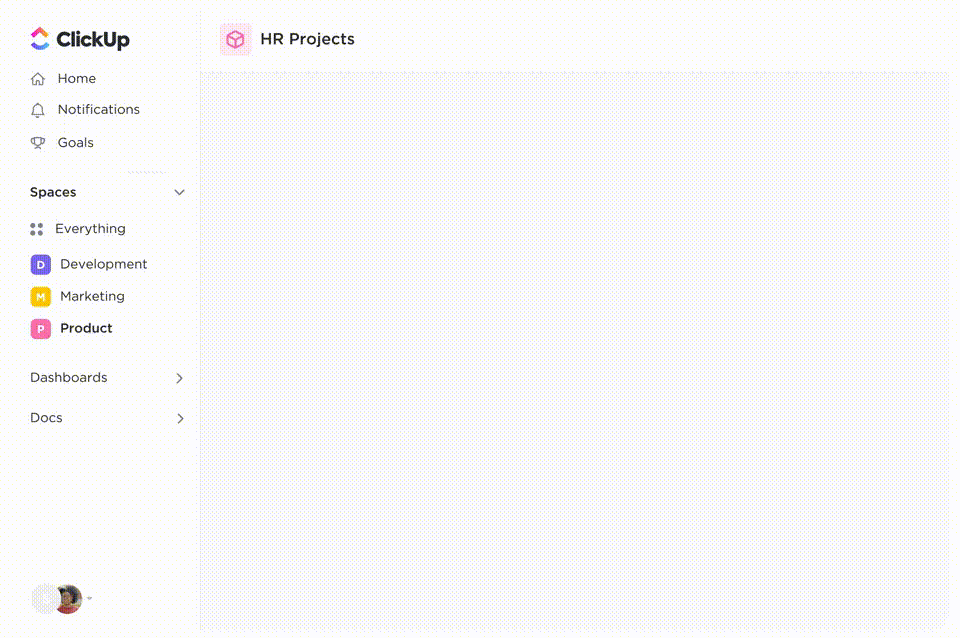Bạn có gặp phải các vấn đề đăng nhập vào Notion gần đây không? Bạn không phải là người duy nhất.
Nhiều người dùng Notion báo cáo gặp phải các vấn đề đăng nhập gây phiền toái, làm gián đoạn quy trình làm việc của họ, với các vấn đề phổ biến bao gồm:
- Bị kẹt trên màn hình tải không ngừng
- Nhận được lỗi "email không hợp lệ" mặc dù đã sử dụng thông tin đăng nhập chính xác
- Không nhận được mã đăng nhập trong hộp thư đến của bạn
- Bị đăng xuất đột ngột, đặc biệt là trên các thiết bị di động
- Gặp vấn đề khi chuyển đổi giữa các tài khoản Google, Apple hoặc email
Nhưng đừng lo, chúng tôi luôn sẵn sàng hỗ trợ bạn!
Trong hướng dẫn này, chúng tôi sẽ hướng dẫn bạn cách đăng nhập vào Notion (dù bạn sử dụng thiết bị nào), khắc phục các vấn đề đăng nhập phổ biến và quay lại không gian làm việc của bạn trong thời gian ngắn. Hãy cùng nhau khắc phục vấn đề này.
Notion là gì và tại sao mọi người lại sử dụng nó?
Notion là ứng dụng năng suất tất cả trong một, kết hợp ghi chú, quản lý công việc, cơ sở dữ liệu, trang web công khai, cơ sở kiến thức và công cụ hợp tác vào một không gian làm việc tùy chỉnh duy nhất. Với hơn 100 triệu người dùng trên toàn thế giới, Notion thể hiện sự đa năng và thiết kế thân thiện với người dùng.
Dưới đây là một số lý do phổ biến khiến mọi người sử dụng Notion:
- Rất linh hoạt: Từ danh sách việc cần làm đến các bảng điều khiển phức tạp, kéo, thả và thiết kế trang theo cách của bạn
- Được thiết kế cho hợp tác: Chia sẻ trang, giao công việc và bình luận trên tài liệu theo thời gian thực
- Mẫu cho mọi thứ: Các mẫu sẵn sàng sử dụng cho hầu hết mọi thứ, như mẫu quản lý dự án Notion, công cụ theo dõi dự án, kế hoạch du lịch, nhật ký đọc sách, v.v
- Notion AI làm việc nặng nhọc: Tóm tắt, brainstorm và hoàn thiện văn bản, giúp bạn tiết kiệm thời gian gõ phím và tập trung vào việc cần làm
- Cơ sở dữ liệu có cấu trúc: Tạo và quản lý cơ sở dữ liệu với các chế độ xem đa dạng (bảng, danh sách, lịch, bảng Kanban) để tổ chức thông tin của bạn
- quản lý thời gian với Lịch Notion*: Sử dụng Lịch Notion để lập kế hoạch cho tuần, quản lý công việc và chế độ xem các công việc và cam kết sắp tới của bạn trong một không gian gọn gàng
👀 Bạn có biết? Kể từ tháng 6 năm 2020, dịch vụ đăng nhập và tài khoản người dùng của Notion đã gặp hơn 327 sự cố ngừng hoạt động.
Cách đăng nhập vào Notion?
Đăng nhập vào Notion rất đơn giản, với nhiều phương thức khác nhau. Dưới đây là hướng dẫn từng bước về các phương thức đăng nhập phổ biến trên web và máy tính để bàn.
1. Đăng nhập bằng tài khoản Google
Sử dụng tài khoản Google là một trong những cách nhanh nhất để truy cập Notion.
Truy cập notion.so/login, sau đó nhấp vào “Tiếp tục với Google”. Chọn tài khoản Google của bạn, hoàn tất quá trình xác minh (nếu được yêu cầu), và bạn sẽ được chuyển hướng đến không gian làm việc Notion của mình.
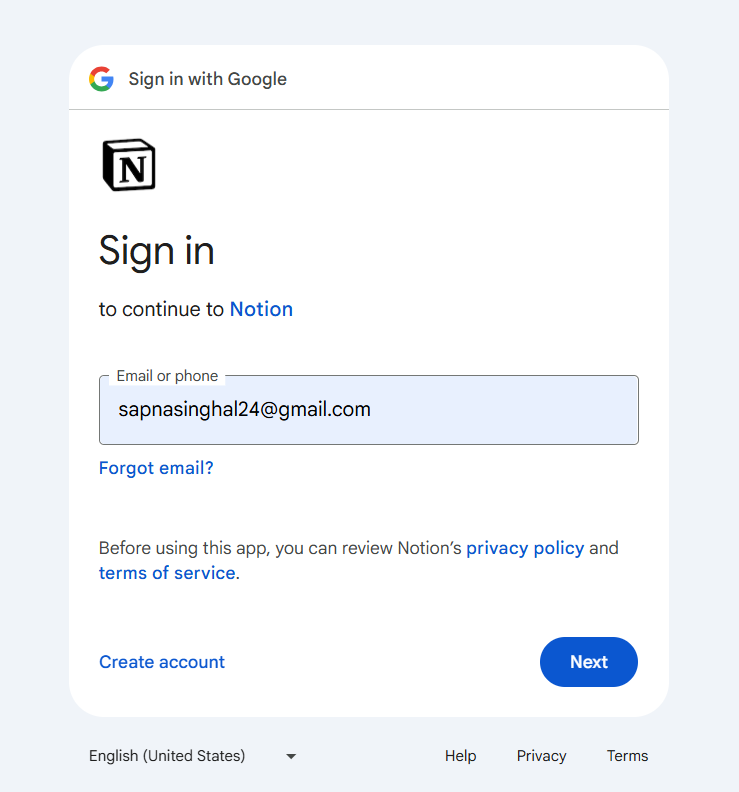
2. Đăng nhập bằng tài khoản Apple
Truy cập notion.so/login và nhấp vào “Tiếp tục với Apple”. Đăng nhập bằng Apple ID của bạn, có thể sử dụng mật khẩu hoặc khóa bảo mật (nếu sử dụng iOS 17 trở lên). Hoàn thành xác minh nếu cần thiết, và bạn sẽ được chuyển đến không gian làm việc Notion của mình.
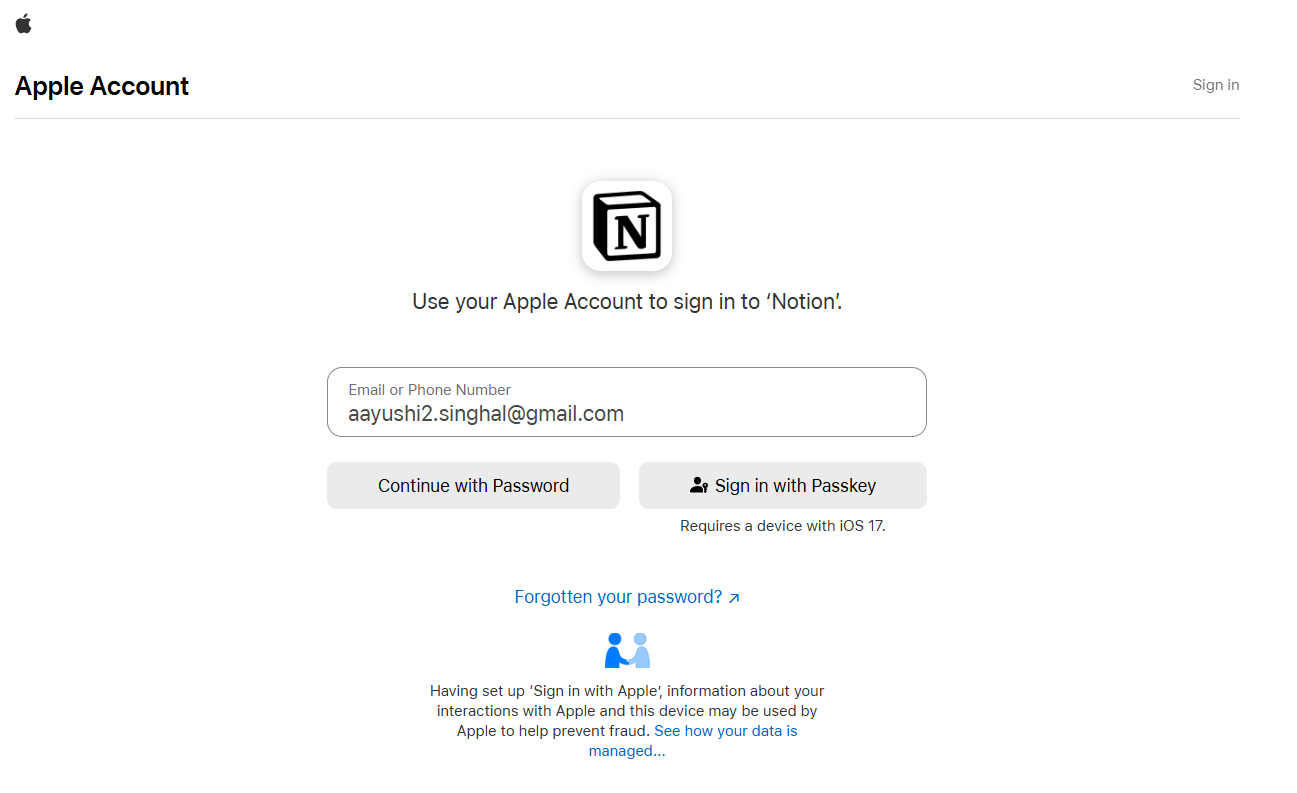
Nếu bạn đang sử dụng Apple để đăng nhập vào Notion lần đầu tiên, bạn sẽ thấy hai tùy chọn:
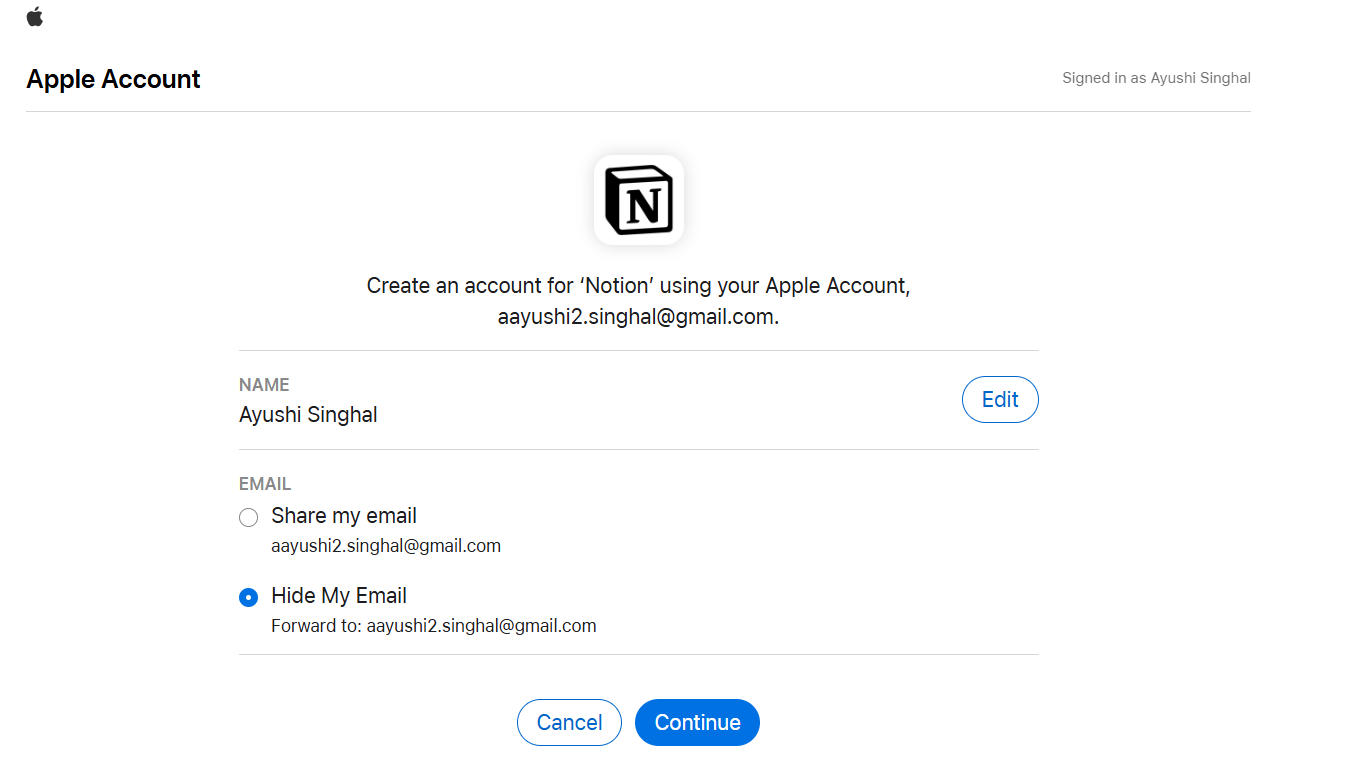
🔓 Chia sẻ email của tôi: Kết nối ID Apple của bạn với Notion bằng cùng một email — lý tưởng để truy cập không gian làm việc hiện có
🙈 Ẩn địa chỉ email của tôi: Tạo tài khoản Notion mới bằng địa chỉ email trung gian riêng tư (ví dụ: abc123@privaterelay. appleid. com), giúp ẩn địa chỉ email thật của bạn. Tài khoản này sẽ không liên kết với các tài khoản hiện có, nhưng email vẫn sẽ được gửi đến hộp thư đến của bạn. Đăng nhập Apple cũng hỗ trợ Face ID và Touch ID
📌 Ghi chú: Một số người dùng đã báo cáo gặp vấn đề khi sử dụng Chrome cho phương pháp này. Nếu bạn gặp sự cố, hãy cân nhắc sử dụng Safari hoặc trình duyệt khác.
3. Đăng nhập bằng tài khoản Microsoft
Nếu không gian làm việc của bạn sử dụng thông tin đăng nhập Microsoft, tùy chọn Đăng nhập Microsoft là cách dễ nhất để truy cập Notion. Chỉ cần truy cập notion.so/login, lựa chọn ‘Tiếp tục với Microsoft’ và làm theo hướng dẫn để đăng nhập bảo mật bằng tài khoản Microsoft của bạn.
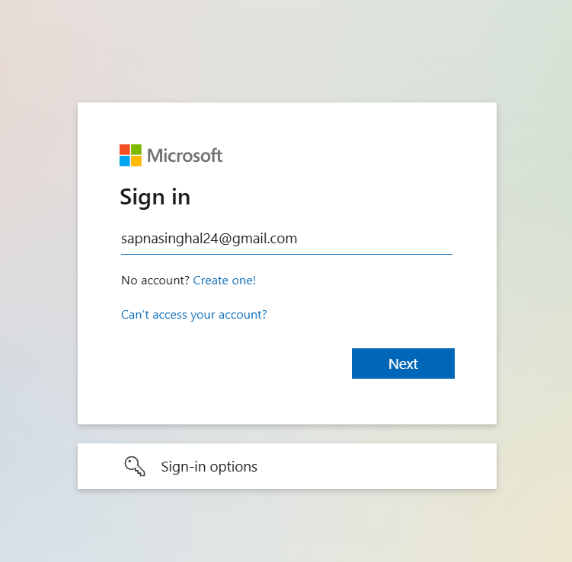
4. Đăng nhập bằng Passkeys
Passkeys cho phép bạn đăng nhập vào Notion mà không cần nhập mật khẩu. Thay vào đó, bạn có thể sử dụng Face ID, vân tay hoặc mã PIN của thiết bị. Điều này nhanh chóng, bảo mật và cực kỳ tiện lợi. 😌
Notion hỗ trợ hai loại khóa truy cập:
- Khóa đăng nhập đồng bộ: Được lưu trữ trong trình quản lý thông tin đăng nhập của hệ điều hành (như iCloud Keychain hoặc Google Password Manager) hoặc các công cụ như 1Password và Bitwarden
- Khóa truy cập gắn với thiết bị: Được lưu trữ cục bộ trên một thiết bị và không được chia sẻ với các thiết bị khác
Tuy nhiên, trước khi có thể đăng nhập bằng passkey, bạn cần cài đặt passkey trước:
Trên máy tính để bàn hoặc trình duyệt web: Truy cập Cài đặt → Bảo mật tài khoản → Thêm khóa truy cập. Chọn nơi bạn muốn lưu trữ nó (như iCloud hoặc Chrome).
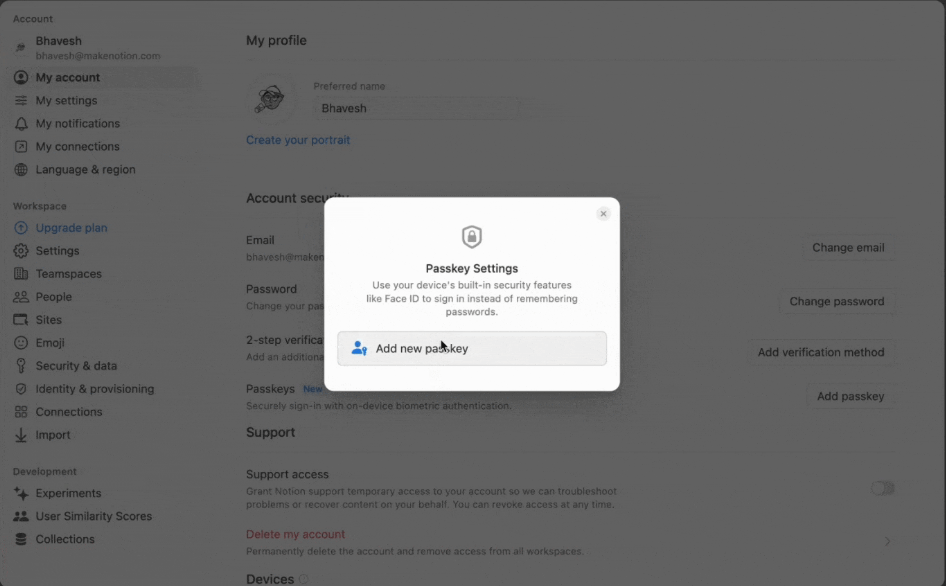
Trên thiết bị di động: Mở ứng dụng Notion → Đi đến Cài đặt → Cài đặt của tôi → Thêm mật khẩu. Chọn nơi lưu trữ mật khẩu của bạn.
💡 Mẹo chuyên nghiệp: Bạn có thể thêm tối đa năm khóa truy cập vào tài khoản của mình.
Dưới đây là cách đăng nhập bằng khóa truy cập:
Truy cập notion.so/login và chọn “Đăng nhập bằng khóa bảo mật”. Sử dụng tính năng đăng nhập sinh trắc học của thiết bị (như Face ID hoặc Touch ID) hoặc nhập mật khẩu/mã PIN của thiết bị. Sau khi xác minh, bạn sẽ được chuyển trực tiếp vào không gian làm việc Notion của mình.
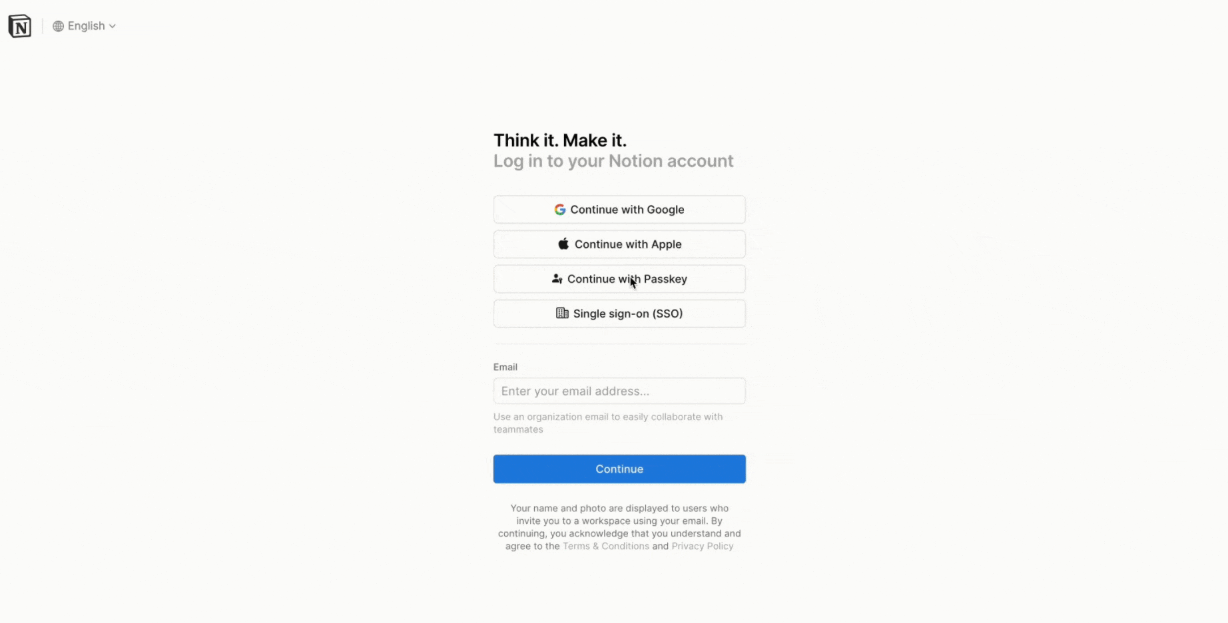
📌 Ghi chú: Khóa truy cập (Passkeys) không khả dụng cho người dùng trong các tổ chức yêu cầu đăng nhập thông qua nhà cung cấp danh tính như Okta, Microsoft Azure hoặc Google Không Gian Làm Việc. Ngoài ra, hãy đảm bảo thiết bị của bạn hỗ trợ xác thực sinh trắc học hoặc đã cài đặt phương thức bảo mật (như mã PIN).
5. Đăng nhập bằng địa chỉ email của bạn
Bạn cũng có thể đăng nhập vào Notion chỉ bằng email của mình. Quy trình này đơn giản và là công việc trên mọi thiết bị. Dưới đây là việc cần làm:
Truy cập notion.so/login, nhập email của bạn và nhấp vào ‘Tiếp tục’
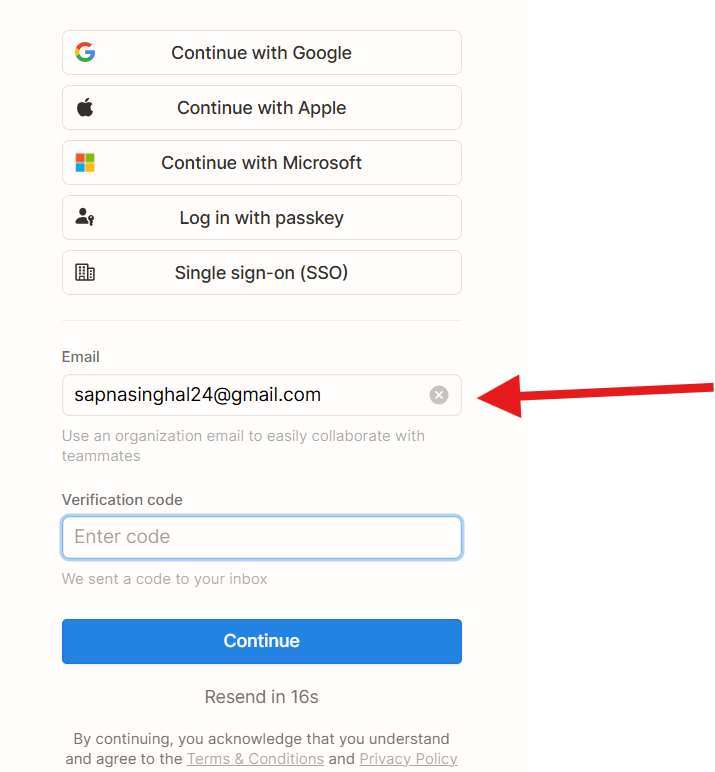
Kiểm tra email của bạn để nhận mã đăng nhập 4 từ hoặc liên kết ma thuật. Nhập mã hoặc nhấp vào liên kết ma thuật để truy cập tài khoản của bạn. Bạn sẽ được đăng nhập vào không gian làm việc Notion của mình.
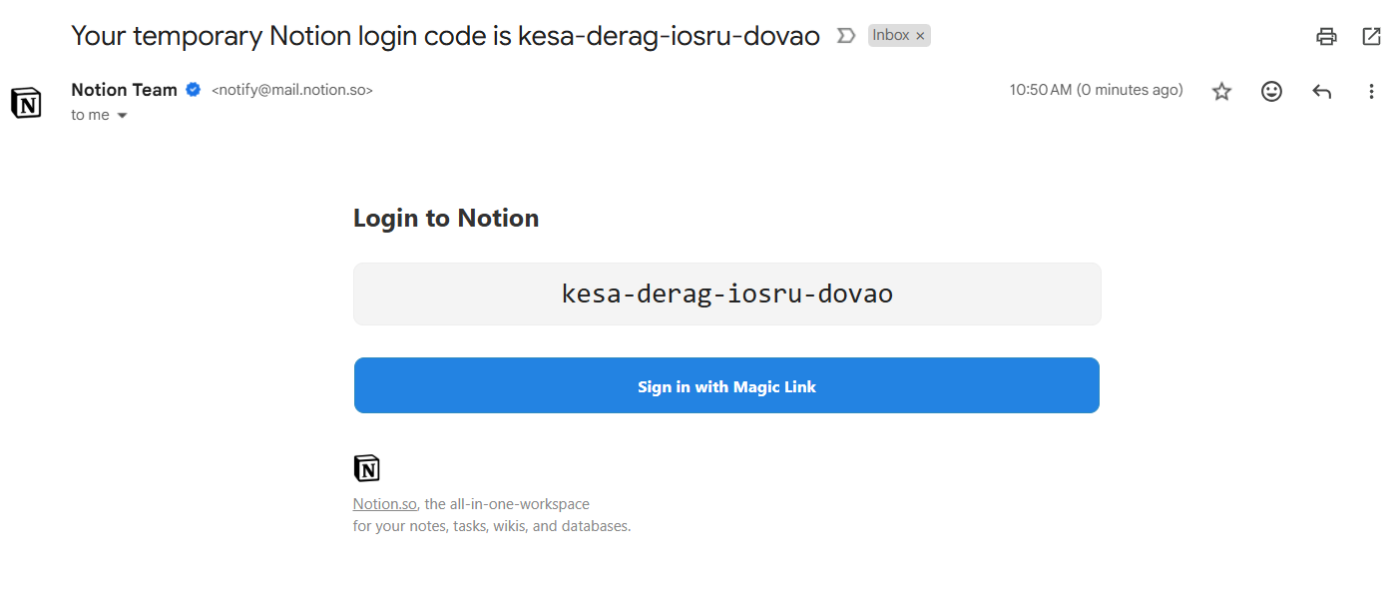
6. Đăng nhập qua ứng dụng máy tính
Nếu bạn đang sử dụng ứng dụng máy tính Notion trên Mac hoặc Windows, việc đăng nhập diễn ra nhanh chóng và mượt mà — tương tự như trình duyệt, nhưng nhanh hơn, kèm theo các tiện ích bổ sung như Chế độ Tối, phím tắt và truy cập offline.
Chỉ cần tải xuống ứng dụng từ notion.so/desktop, sau đó cài đặt và mở nó.
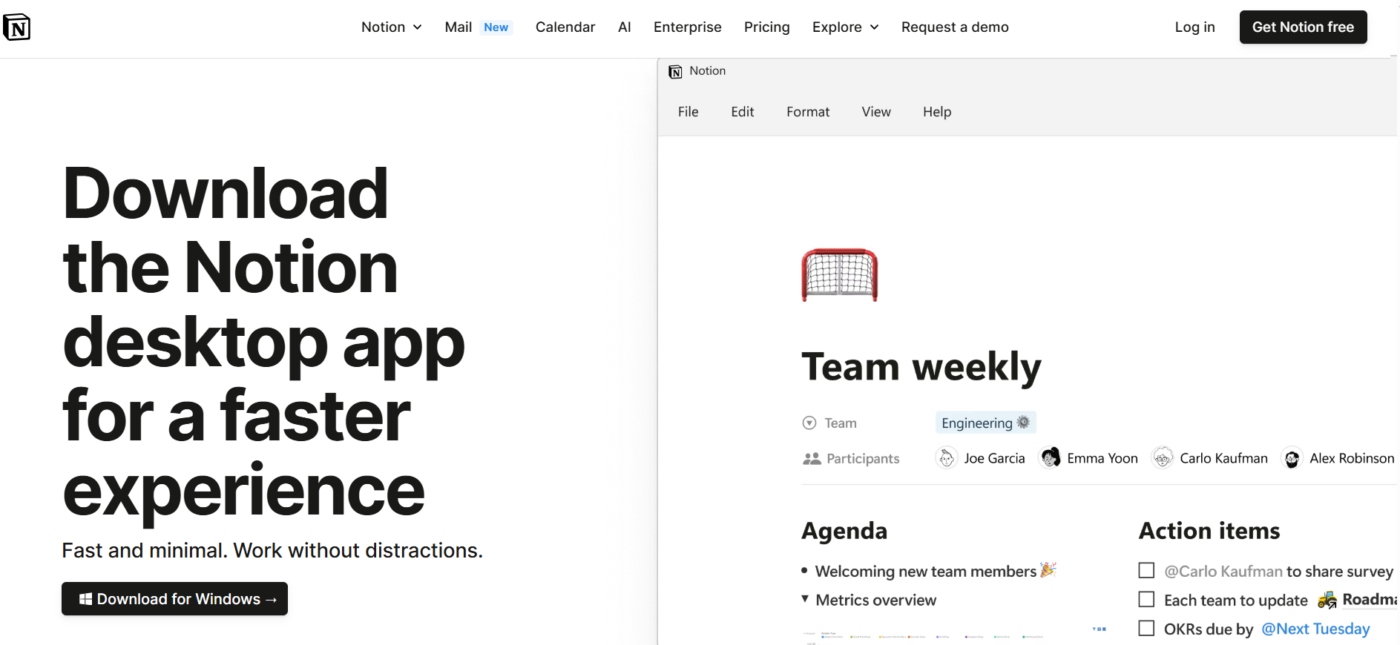
Việc cần làm nếu bạn không thể đăng nhập vào Notion?
Vấn đề đăng nhập trong Notion?
Từ việc quên mật khẩu đến các thông báo lỗi, đây là cách khắc phục các vấn đề phổ biến nhất theo bước:
1. Đặt lại mật khẩu
Nếu bạn đã quên mật khẩu, đừng lo lắng. Việc đặt lại mật khẩu rất đơn giản:
- Truy cập notion.so/login và nhấp vào ‘Quên mật khẩu?’
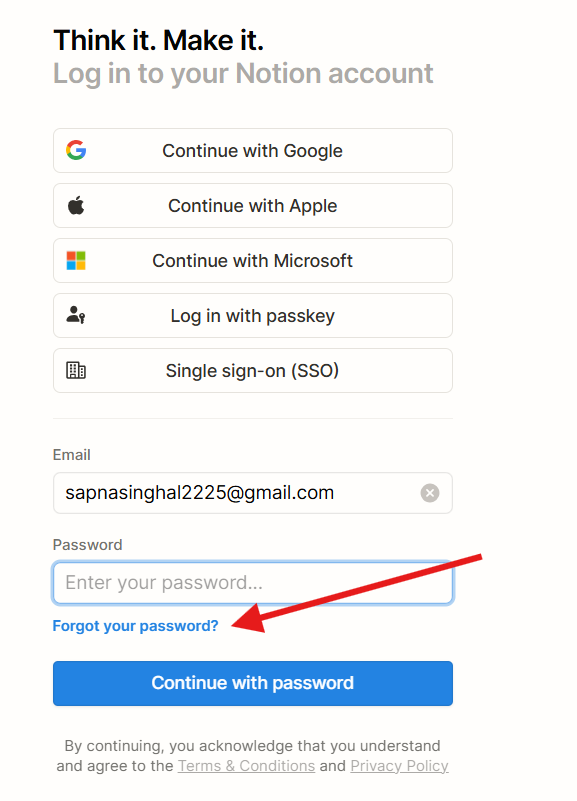
- Nhập địa chỉ email của bạn và lựa chọn 'gửi liên kết đặt lại'
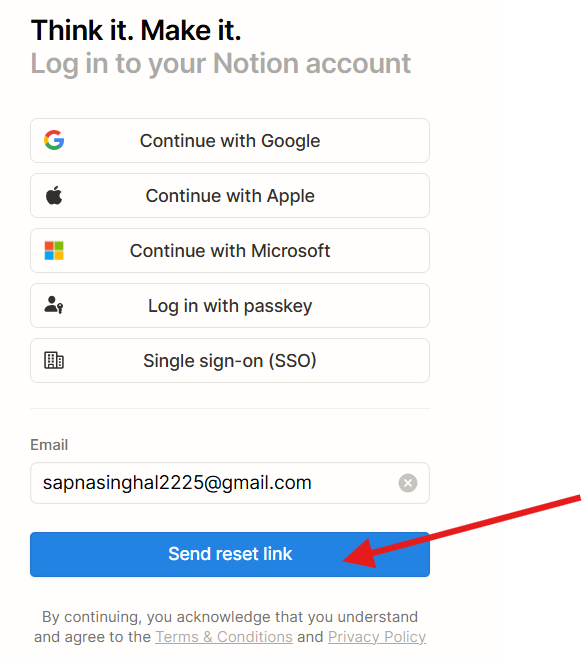
- Kiểm tra email của bạn để tìm liên kết đặt lại mật khẩu. Nhấp vào liên kết đó sẽ đưa bạn đến phần cài đặt của không gian làm việc Notion, nơi bạn có thể đặt mật khẩu mới
- Sau khi cài đặt mật khẩu mới, hãy đăng nhập lại
Nếu bạn không cài đặt mật khẩu mới tại thời điểm này, mật khẩu hiện tại của bạn sẽ bị xóa, và bạn có thể đăng nhập bằng các mã tạm thời được gửi đến email của bạn.
2. Kiểm tra cài đặt mạng và trình duyệt của bạn
Nếu bạn gặp vấn đề với việc đăng nhập vào Notion, cài đặt mạng hoặc trình duyệt của bạn có thể đang gây cản trở.
Dưới đây là cách khắc phục:
- Tắt VPN/tường lửa: Chúng có thể khối Notion. Tạm thời tắt chúng để kiểm tra quyền truy cập
- Kiểm tra hạn chế của nhà cung cấp dịch vụ internet (ISP): Đảm bảo nhà cung cấp của bạn không khối các tên miền so hoặc notion.so
- Thay đổi DNS: Hãy thử sử dụng DNS công cộng như Google (8.8.8.8) hoặc Cloudflare (1.1.1.1)
- Thay đổi trình duyệt/thiết bị: Sử dụng trình duyệt hoặc thiết bị khác để loại trừ các vấn đề tương thích
- Xóa bộ nhớ cache: Bộ nhớ cache của trình duyệt có thể đang gây cản trở — hãy xóa nó và thử lại
- Kiểm tra trạng thái của Notion: Truy cập Trang trạng thái của Notion hoặc trang X của họ để cập nhật thời gian thực về việc Notion đang gặp sự cố hay hoạt động bình thường
3. Không nhận được email hoặc mã đăng nhập?
Đôi khi, email đăng nhập kèm mã tạm thời không hiển thị trong hộp thư đến của bạn. Điều này có thể do bộ lọc email, lỗi chính tả khi nhập email hoặc trễ máy chủ.
Dưới đây là những việc cần làm:
- Kiểm tra thư rác/thư quảng cáo: Mã có thể đang ẩn ở đó
- Xác minh email của bạn: Ngay cả một lỗi đánh máy nhỏ cũng có thể khiến email bị khối
- Chờ vài phút: Trì hoãn có thể xảy ra — hãy cho hệ thống vài phút
- Thử phương thức đăng nhập khác: Sử dụng tài khoản Google, Apple hoặc Microsoft của bạn (nếu đã liên kết)
- Thêm Notion vào danh sách trắng: Thêm no-reply@notion. so vào danh bạ của bạn để đảm bảo tin nhắn được gửi đến
4. Bạn đã mất quyền truy cập vào email của mình?
Nếu bạn không thể truy cập vào email đã dùng để đăng ký Notion, bạn vẫn có thể cập nhật nó, nhưng chỉ khi bạn đã cài đặt mật khẩu cho tài khoản của mình. Dưới đây là việc cần làm:
- Mở 'Cài đặt' từ thanh bên trái
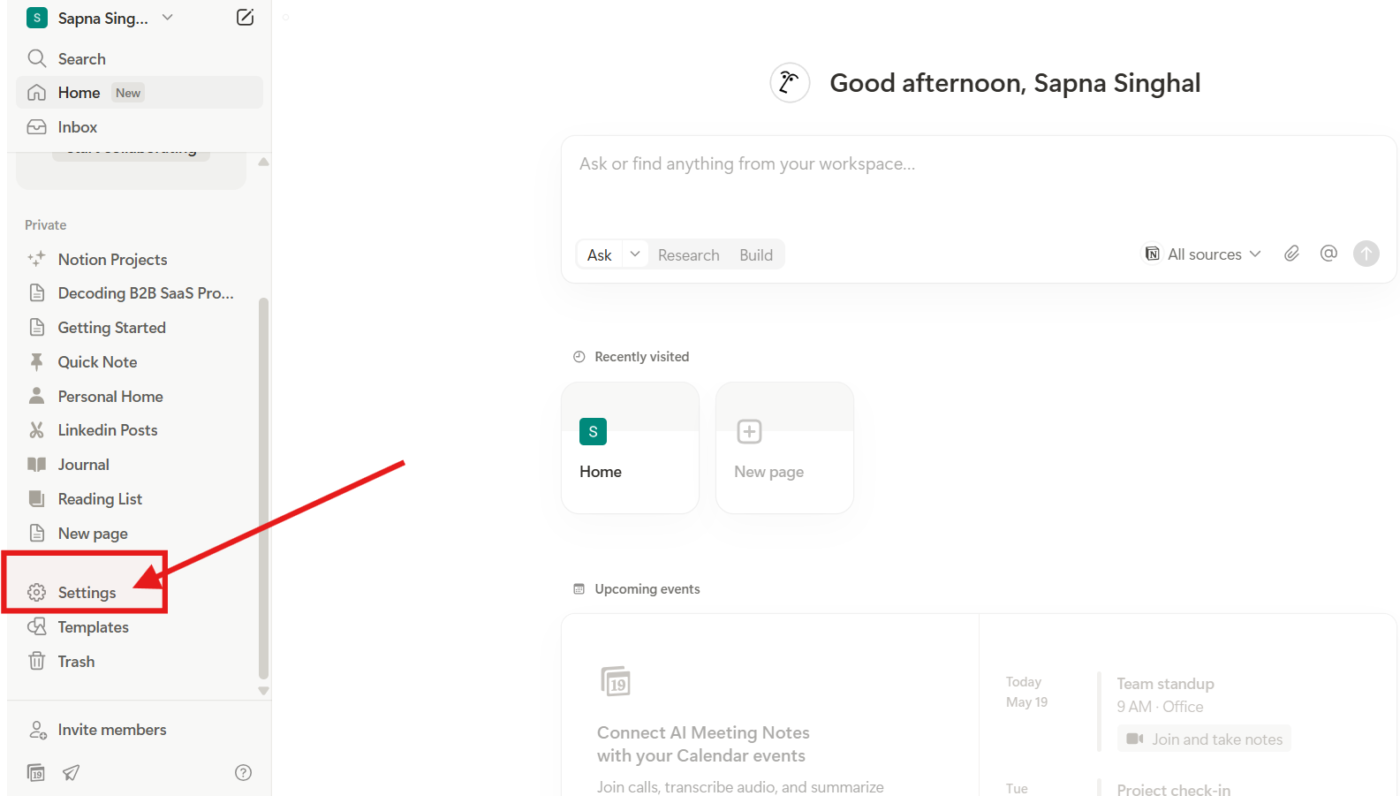
- Nhấp vào tên của bạn
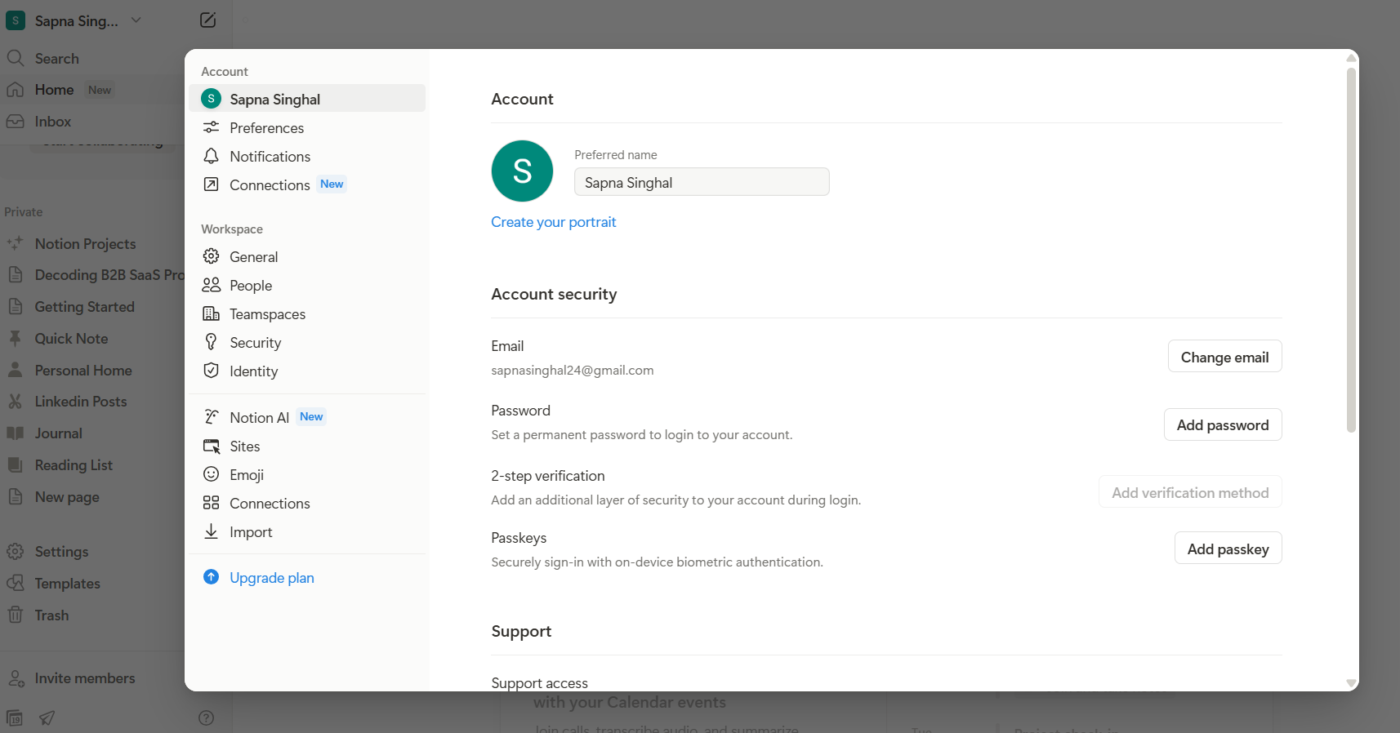
- Đi đến ‘Bảo mật tài khoản’ → nhấp vào ‘Thay đổi email’
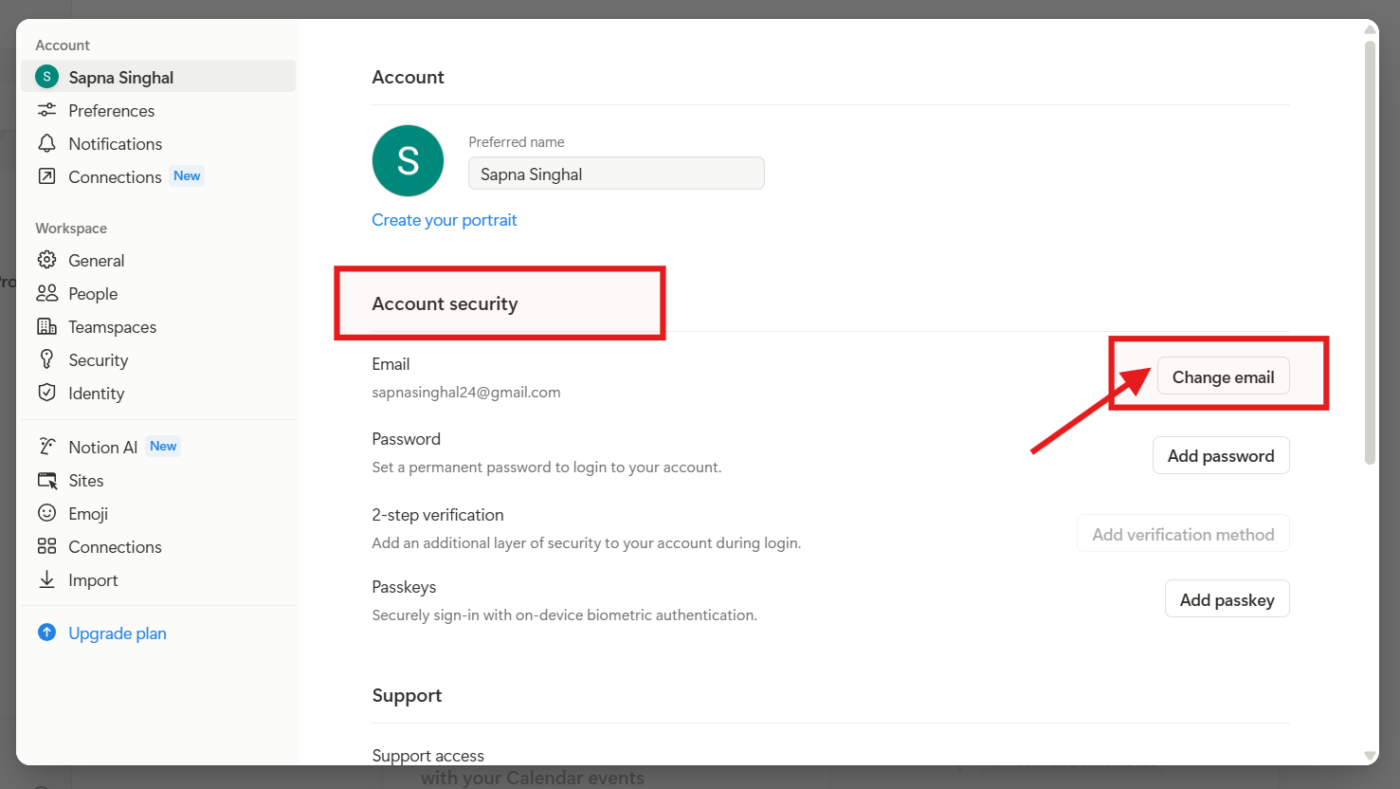
- Nhập mật khẩu hiện tại của bạn và nhấp vào ‘Tiếp tục’
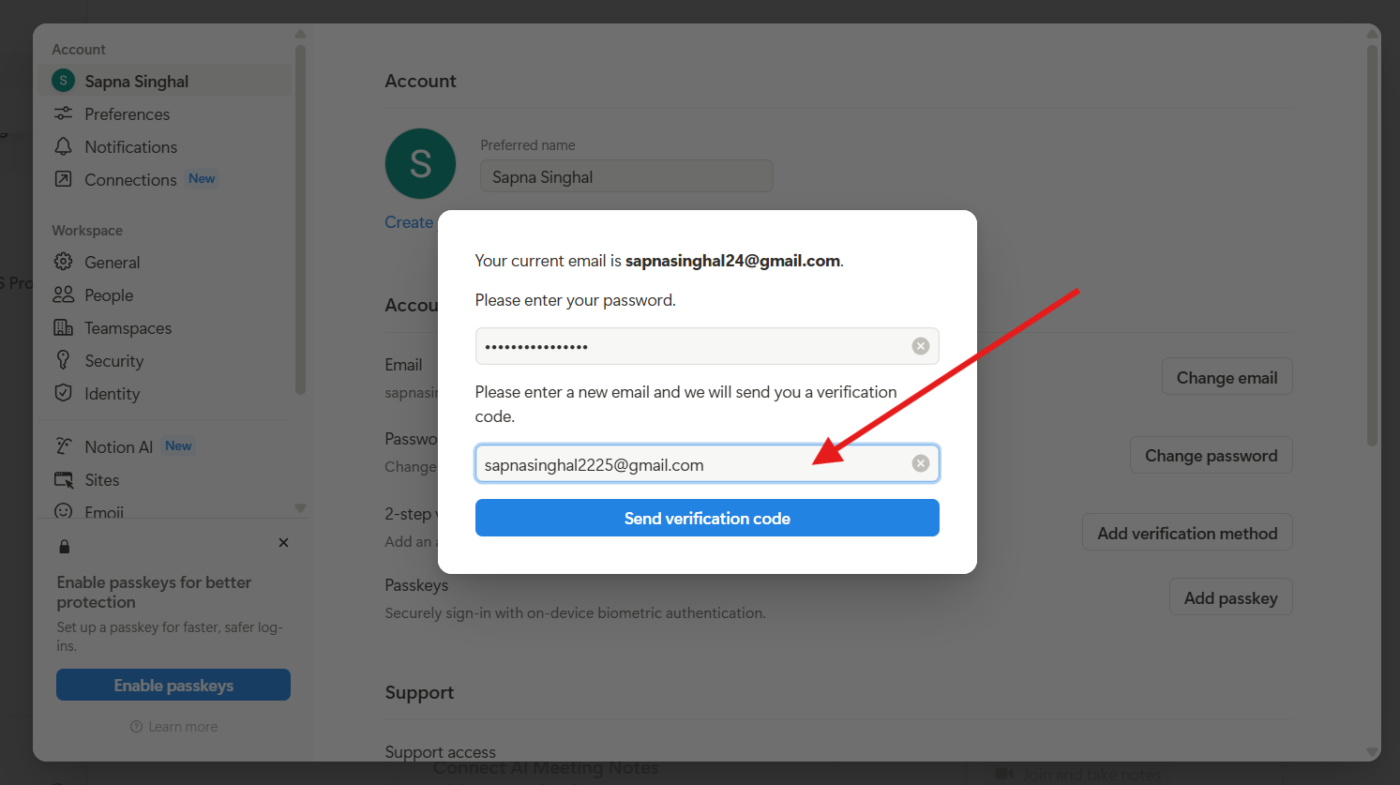
- Nhập email mới của bạn, sau đó nhấn ‘Gửi mã xác minh’
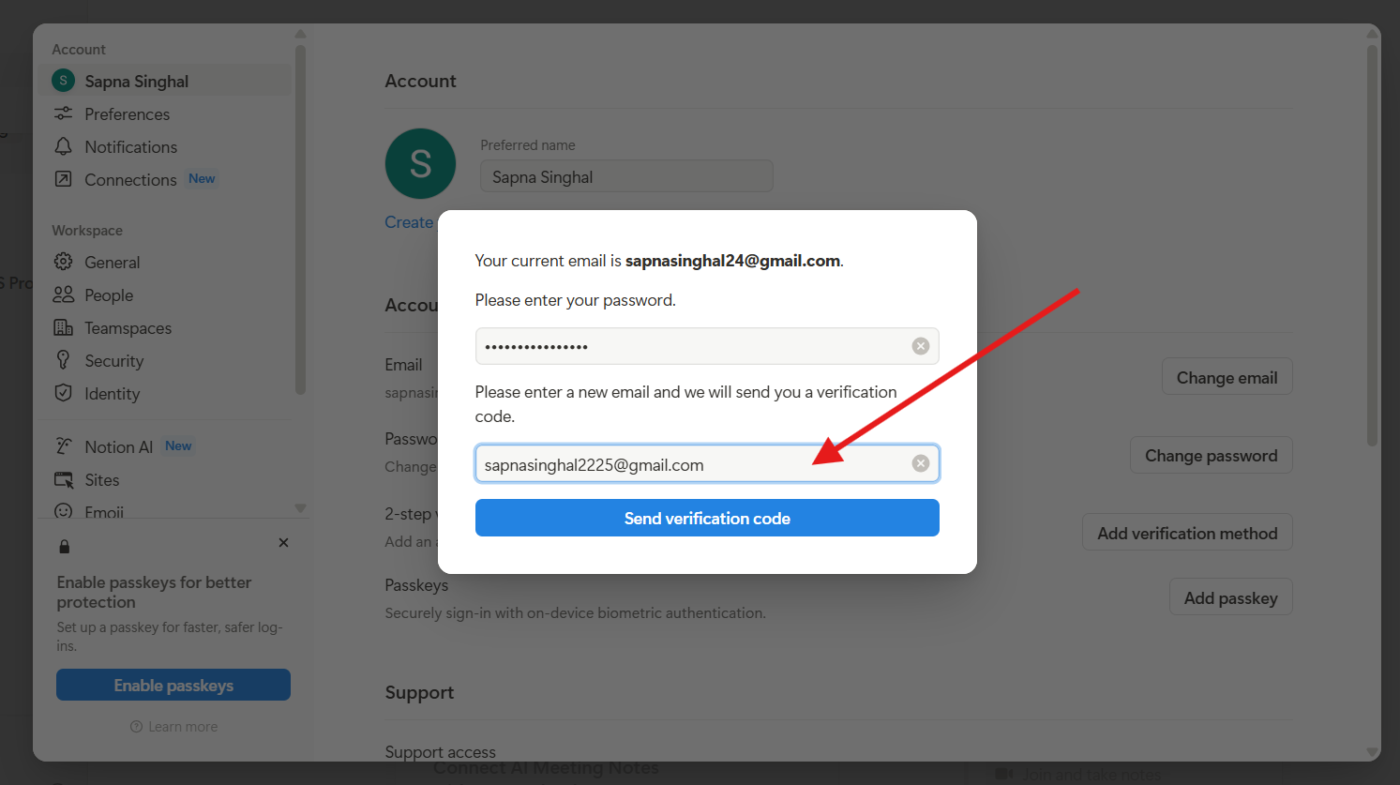
- Kiểm tra hộp thư đến email mới của bạn để lấy mã và nhập mã đó vào Notion
- Nhấp vào ‘Thay đổi email’
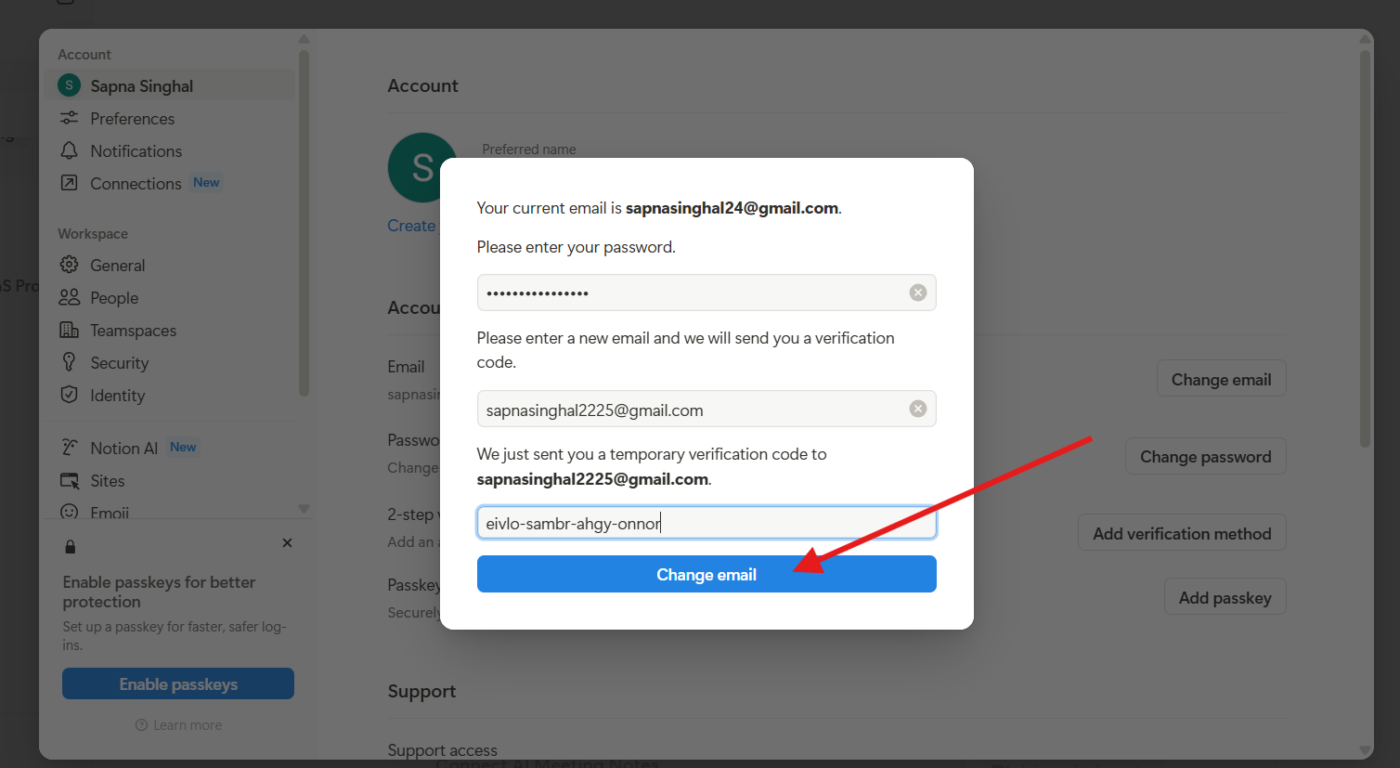
- Đăng nhập lại bằng email mới của bạn
Nếu bạn chưa cài đặt mật khẩu vĩnh viễn trước khi mất quyền truy cập vào email, tùy chọn này sẽ không hoạt động. Trong trường hợp đó, bạn cần liên hệ trực tiếp với bộ phận hỗ trợ của Notion.
5. “Có vấn đề xảy ra” hoặc “Hmm… Có gì đó không ổn” lỗi
Những thông báo mơ hồ này có thể rất phiền phức. Chúng thường xuất hiện do các vấn đề liên quan đến trình duyệt, phiên làm việc bị hỏng hoặc sự cố mạng. Dưới đây là cách khắc phục:
- Tải lại trang: Đôi khi, việc tải lại trang đơn giản là việc cần làm
- Thử chế độ ẩn danh: Mở Notion trong cửa sổ riêng tư để bỏ qua dữ liệu được lưu trong bộ nhớ cache hoặc các phần mở rộng xung đột
- tắt các phần mở rộng*: Các phần mở rộng trình duyệt như chặn quảng cáo hoặc công cụ bảo mật có thể gây xung đột với Notion. Hãy tắt chúng và thử lại
- Đăng xuất và đăng nhập lại: Nếu bạn đã đăng nhập và gặp lỗi này trong không gian làm việc của mình, việc đăng xuất và đăng nhập lại có thể giúp khôi phục lại hệ thống
6. Không thể truy cập trang hoặc không gian làm việc mà bạn đã sử dụng trước đây?
Nếu bạn đang sử dụng Notion cho quản lý dự án và một trang hoặc không gian làm việc mà bạn từng có quyền truy cập bỗng nhiên biến mất hoặc hiển thị thông báo “Không có quyền truy cập”, có thể có một số nguyên nhân sau:
- Đã xóa khỏi không gian làm việc: Bạn sẽ mất quyền truy cập vào tất cả các trang trong đó.
- Quyền truy cập đã thay đổi: Trang web vẫn tồn tại, nhưng bạn không còn quyền truy cập.
- Trang đã bị xóa hoặc di chuyển: Có thể trang đó đã bị xóa hoặc di chuyển vào một thư mục riêng tư.
- Tài khoản sai: Bạn có thể đang đăng nhập bằng tài khoản khác — hãy chuyển sang tài khoản đúng
Nếu bạn cho rằng đây là một sai lầm hoặc trang này quan trọng, hãy liên hệ với người đã chia sẻ nó với bạn; họ có thể mời lại bạn hoặc khôi phục quyền truy cập.
7. Hãy thử đặt lại ứng dụng
Nếu Notion hoạt động không ổn định hoặc không tải đúng cách, việc reset nhanh có thể giúp khắc phục.
- trên máy tính để bàn: *Đóng hoàn toàn ứng dụng, sau đó mở lại bằng cách nhấn Ctrl+Shift+R (Windows) hoặc Cmd+Shift+R (Mac)
- Trên thiết bị di động: Đăng xuất, xóa ứng dụng, cài đặt lại và đăng nhập lại
- Trên trình duyệt: Xóa bộ nhớ cache và cookie, sau đó tải lại trang
8. Các cách khác
Ngoài các vấn đề thông thường, đôi khi bạn có thể bị kẹt trên màn hình đăng nhập Notion—thường do xác minh bot. Để khắc phục, hãy truy cập https://www.notion.so/api/v3/getLoginOptions, hoàn thành CAPTCHA, sau đó quay lại trang đăng nhập.
Gặp vấn đề với Apple ID trên Chrome? Đăng nhập qua ứng dụng web Notion, truy cập “Tài khoản của tôi” và cân nhắc chuyển sang sử dụng email thông thường để truy cập mượt mà hơn.
Vẫn gặp khó khăn? Hãy liên hệ với đội ngũ hỗ trợ của Notion để được giúp đỡ.
- Email: support@getnotion. com
- Điện thoại: (877) 668-4660
Đăng nhập Notion cho Nhóm và Doanh nghiệp
Quyền truy cập an toàn vào các ứng dụng quan trọng cho doanh nghiệp là yếu tố then chốt đối với các nhóm lớn. Tính năng SAML Single Sign On (SSO) của Notion cho phép nhân viên đăng nhập bằng thông tin đăng nhập hiện có của công ty thông qua các nhà cung cấp như Okta, Azure AD hoặc Google Workspace. Không cần mật khẩu riêng cho Notion.
SAML SSO có sẵn cho các không gian làm việc trên các gói Business và Enterprise của Notion. Để thiết lập, bạn cần:
- Một tên miền đã được xác minh liên kết với tổ chức của bạn
- Một nhà cung cấp danh tính hỗ trợ tiêu chuẩn SAML 2.0
- Quyền truy cập của Chủ sở hữu Không gian Làm việc để cấu hình cài đặt SAML SSO
Dưới đây là cách cài đặt SAML SSO cho các gói Business và Gói Enterprise riêng biệt:
- Truy cập vào ‘Cài đặt’ → ‘Chung’
- Trong phần ‘Các miền email được phép’, hãy xóa tất cả các miền email
- Truy cập tab ‘Identity’ trong ‘Cài đặt’
- Xác minh tên miền của bạn
- Chuyển đổi tùy chọn ‘Enable SAML SSO’
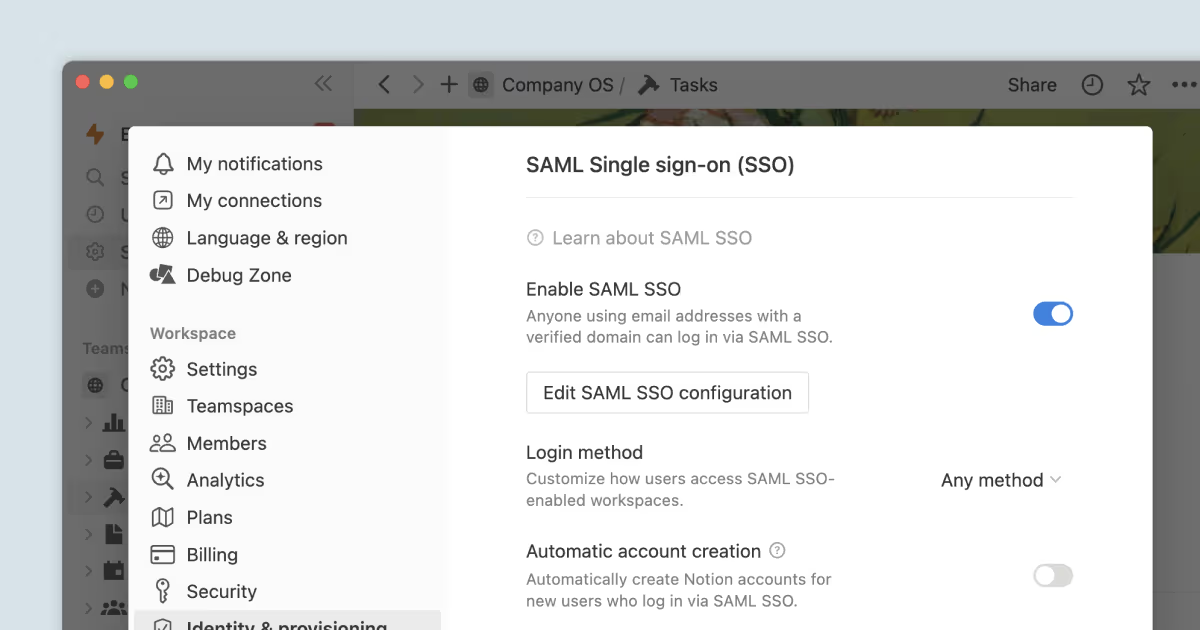
Trong hộp thoại modal cấu hình SAML SSO:
- Nhập URL Dịch vụ Xác thực (ACS) vào portal của nhà cung cấp danh tính (IdP).
- Cung cấp URL IdP hoặc tệp XML metadata IdP trong Notion
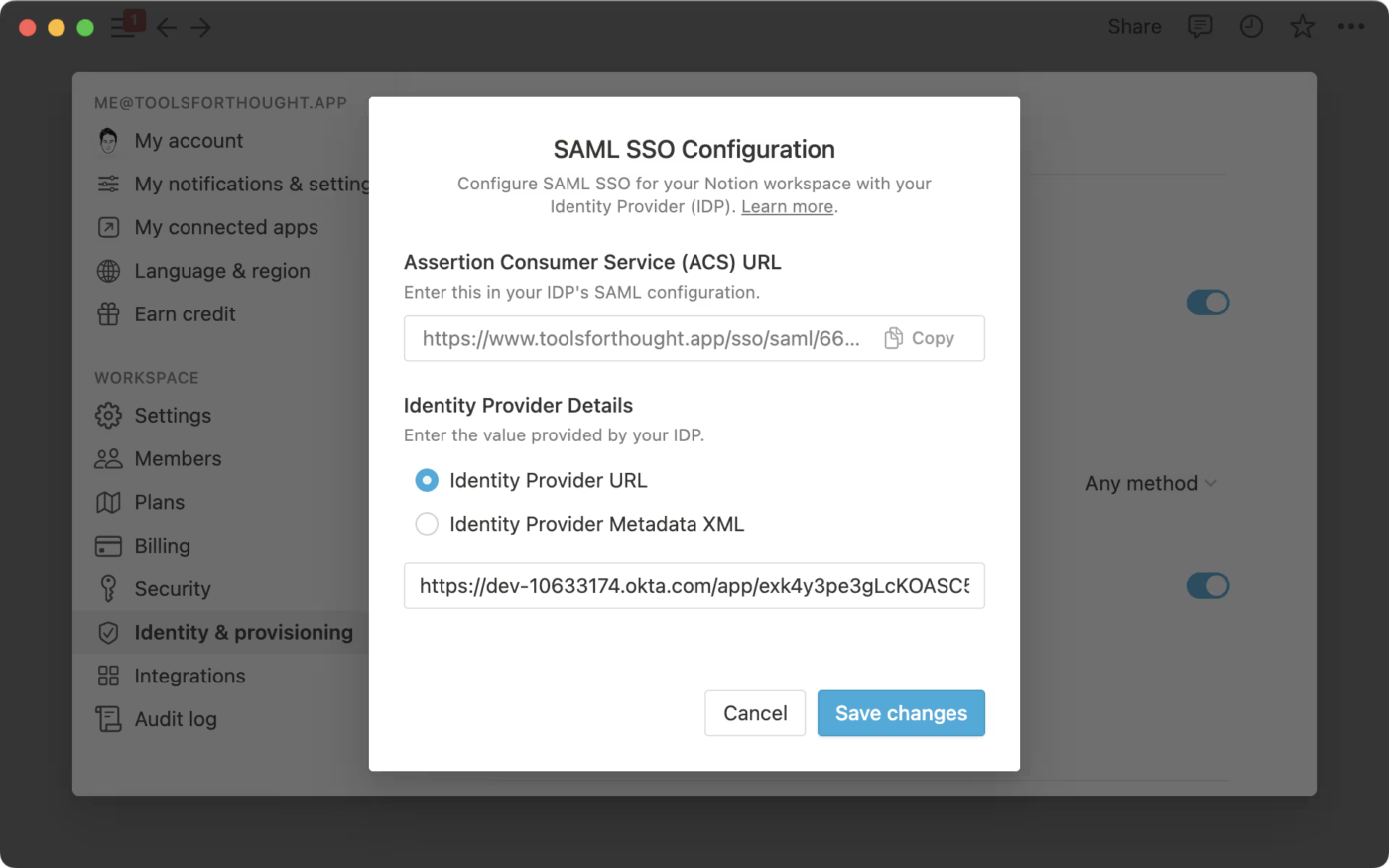
Đối với các tổ chức sử dụng gói Enterprise:
- Mở trình chuyển đổi không gian làm việc và lựa chọn 'Quản lý tổ chức'
- Trong tab ‘General’, chuyển đổi tùy chọn ‘Enable SAML SSO’
- Chọn phương thức thiết lập (URL hoặc XML metadata), dán thông tin cần thiết từ IdP của bạn và chọn ‘Lưu & kích hoạt’
📌 Ghi chú: Các tổ chức doanh nghiệp chỉ có thể cài đặt SAML SSO với một IdP
Sau khi cấu hình SAML SSO, thành viên có thể đăng nhập bằng SAML SSO cùng với các phương thức khác.
Để giới hạn đăng nhập chỉ sử dụng SAML SSO, hãy truy cập cài đặt SAML SSO và cập nhật phương thức đăng nhập thành Chỉ SAML SSO.
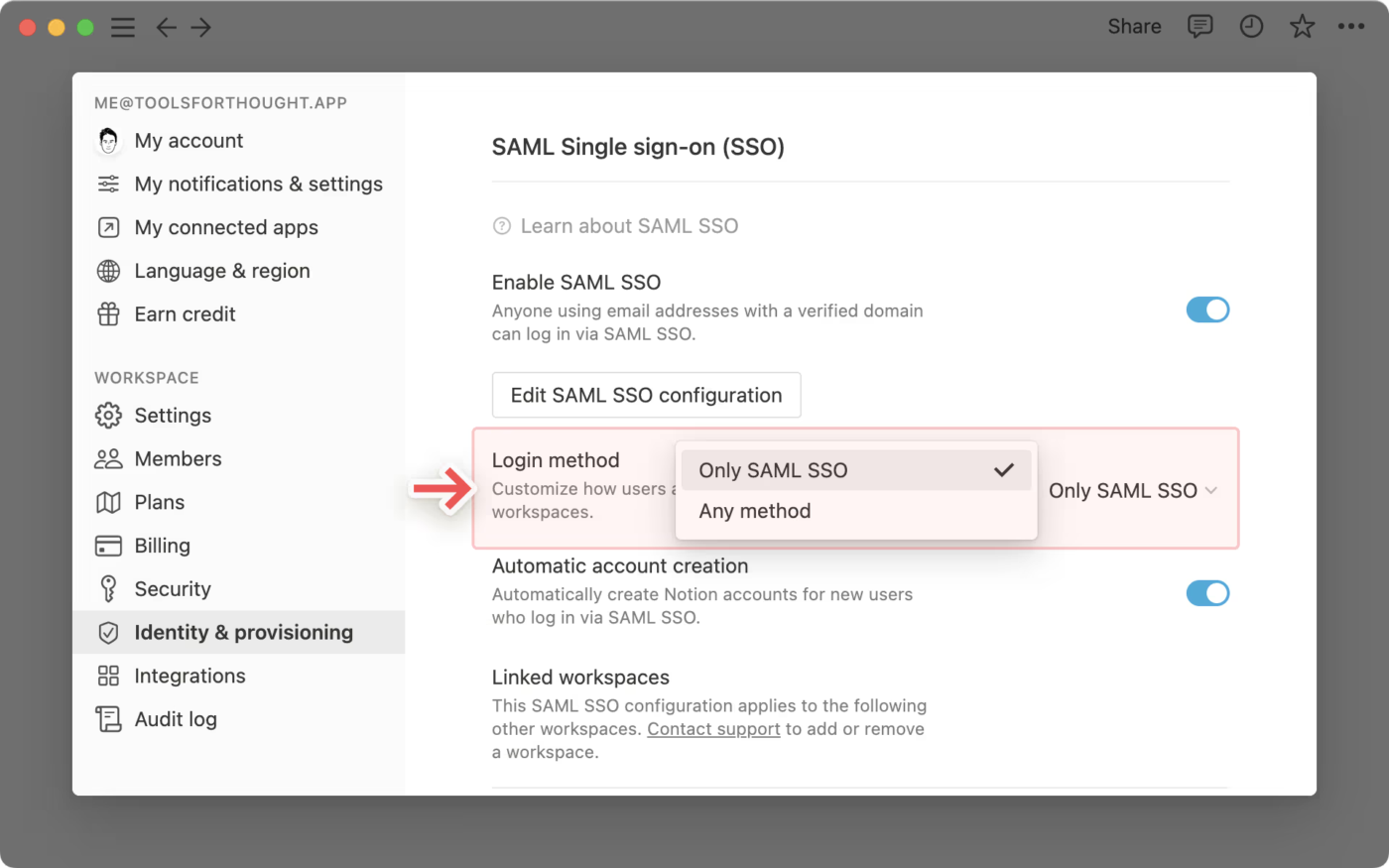
Giới hạn của Notion
Notion là một không gian làm việc tất cả trong một, nhưng khi nói đến quản lý dự án quy mô lớn, nó có một số giới hạn rõ ràng khiến người dùng phải tìm kiếm các giải pháp thay thế khác.
- giới hạn về phụ thuộc công việc: *Notion không hỗ trợ phụ thuộc công việc gốc. Bạn sẽ cần sử dụng các giải pháp thay thế như cơ sở dữ liệu liên kết hoặc logic thủ công, điều này có thể gặp khó khăn trong các dự án phức tạp
- Không có tính năng tự động hóa công việc lặp lại: Công việc lặp lại yêu cầu sao chép thủ công hoặc sử dụng mẫu. Không có cách tích hợp sẵn để tự động hóa việc lặp lại công việc dựa trên thời gian hoặc trạng thái
- *thiếu khả năng hiển thị xuyên dự án: Không có chế độ xem thống nhất cho khối lượng công việc, biểu đồ Gantt hoặc dòng thời gian giữa các nhóm hoặc không gian khác nhau, khác với các công cụ quản lý dự án khác như ClickUp
- Kết nối kiến thức thủ công: Mặc dù Notion rất giỏi trong việc quản lý tài liệu, việc kết nối các công việc với kiến thức vẫn là một quá trình thủ công. Không có trí tuệ nhân tạo (AI) nhận biết ngữ cảnh để tự động kết nối các bản cập nhật, tài liệu hoặc người dùng
- Không hỗ trợ AI cho các tác vụ quy trình làm việc: Notion AI tập trung vào hỗ trợ viết và tóm tắt. Nó không thể hỗ trợ các quy trình làm việc hoàn chỉnh như lập lịch dự án, kế hoạch sprint hoặc cập nhật tự động trạng thái công việc
Sử dụng ClickUp để hợp nhất các quy trình làm việc của bạn
Đối với người dùng Notion, vấn đề có thể không chỉ là thiếu tính năng hoặc các vấn đề đăng nhập lặp đi lặp lại—mà là gánh nặng của sự phân tán công việc. Các công việc được phân tán khắp các tài liệu, trò chuyện, bảng tính và các công cụ không tương tác với nhau khiến các nhóm phải xoay xở với bối cảnh thay vì đạt tiến độ công việc.
Nếu bạn đang tìm kiếm các giải pháp thay thế Notion đáng tin cậy hơn, kết hợp các tính năng quản lý dự án mạnh mẽ với tự động hóa quy trình, công cụ hợp tác, nhiều chế độ xem và báo cáo chi tiết, bạn đã đến đúng nơi.
ClickUp, ứng dụng toàn diện cho công việc, được thiết kế để loại bỏ sự phân mảnh. Thay vì phải đối phó với sự phân tán công việc (“Bản cập nhật đó ở đâu?”), sự phân tán quy trình (mỗi quy trình tiêu chuẩn phải bắt đầu từ đầu) hoặc thậm chí sự phân tán AI (một công cụ viết ở đây, một công cụ lập trình ở đó), ClickUp gom tất cả lại thành một nơi duy nhất — Nhiệm vụ, Tài liệu, Bảng trắng, Mục tiêu, Trò chuyện và AI.
ClickUp được thiết kế cho các nhóm cần hơn một ứng dụng ghi chú. Nó mang lại cấu trúc, quy mô và sự phối hợp nhóm chuyên nghiệp trong một nền tảng duy nhất mà không cần chuyển đổi công cụ hoặc đăng nhập vào các ứng dụng của bên thứ ba.
Hãy cùng tìm hiểu cách ClickUp giải quyết các thách thức trong quản lý dự án hiện đại, từng tính năng một.
💡 Mẹo chuyên nghiệp: Trước khi khám phá các tính năng của ClickUp, hãy dành thời gian để đồng bộ hóa mục tiêu và phương pháp làm việc của đội ngũ. Bắt đầu bằng cách học cách sử dụng phần mềm quản lý dự án để tổ chức công việc, tập trung cập nhật và cải thiện hợp tác. Sau đó, áp dụng các mẹo quản lý dự án này để tối ưu hóa quy trình làm việc, loại bỏ điểm nghẽn và hoàn thành deadline một cách hiệu quả hơn.
Làm công việc hiệu quả hơn với ClickUp AI
ClickUp Brain là trí tuệ nhân tạo (AI) công việc toàn diện và nhận thức ngữ cảnh nhất thế giới, được tích hợp trực tiếp vào không gian làm việc của bạn. Khác với Notion AI, vốn có các trường hợp sử dụng giới hạn như tóm tắt trang, tìm kiếm câu trả lời hoặc soạn thảo nội dung, ClickUp Brain hỗ trợ bạn quản lý dự án toàn diện bằng trí tuệ nhân tạo từ đầu đến cuối.
Nó hiểu các tác vụ, bối cảnh và quy trình làm việc của bạn trong các tài liệu, tác vụ và mục tiêu trên ClickUp. Nó có thể soạn email, tạo bản tóm tắt dự án, tạo tác vụ và công việc con cho dự án, tự động phân công và ưu tiên công việc của bạn, thậm chí tổng hợp các chỉ số khóa thành các báo cáo dễ hiểu — không cần chuyển tab.
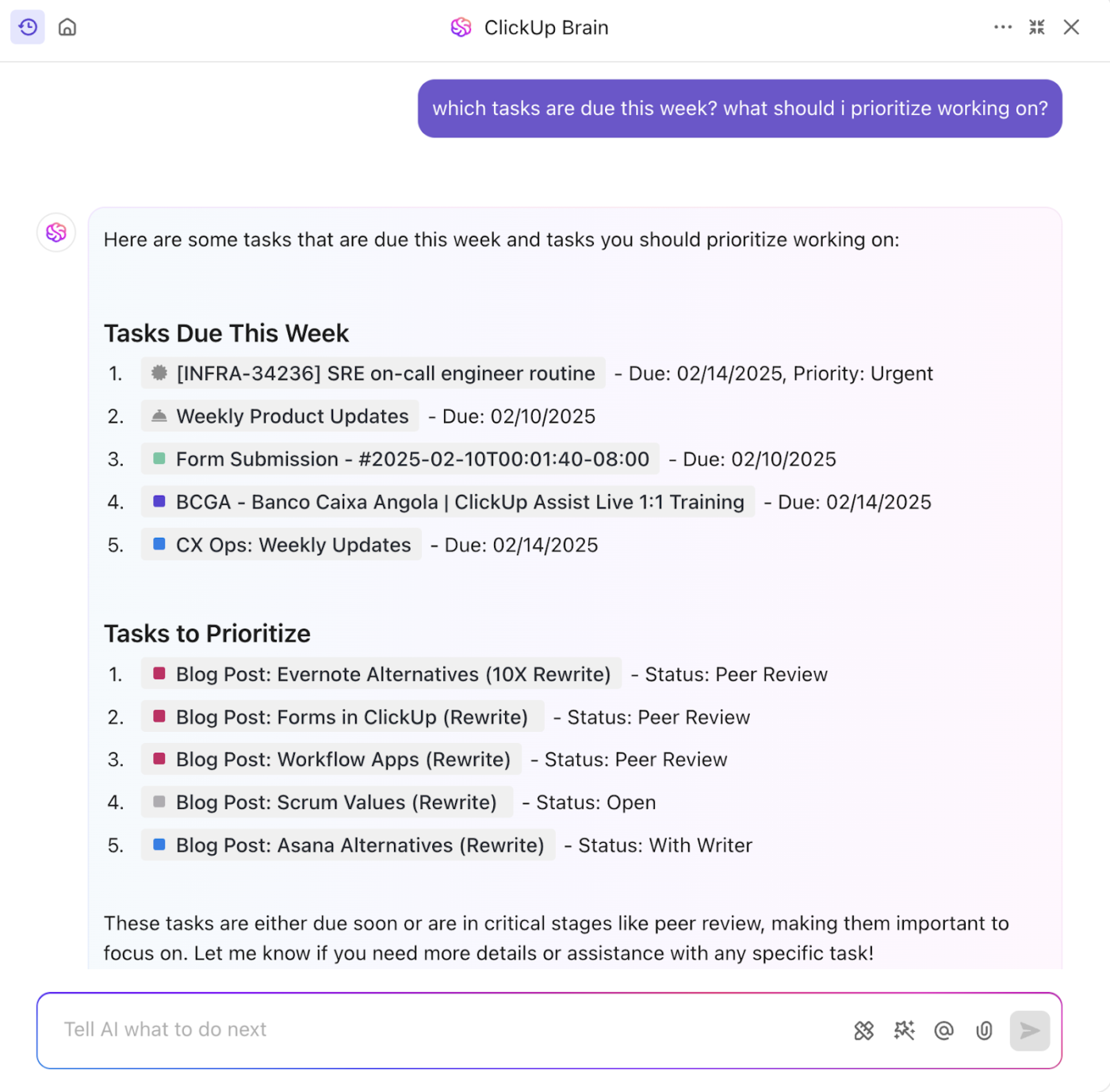
Brain giúp bạn chuyển từ ý tưởng → cấu trúc → thực thi mà không gặp trở ngại. Bạn sẽ dành ít thời gian hơn cho công việc lặp đi lặp lại và nhiều thời gian hơn để suy nghĩ và thực hiện các công việc mang lại kết quả.
Đây là những điểm khác biệt giữa ClickUp Brain và Notion AI:
| Tính năng | ClickUp Brain | Notion AI |
|---|---|---|
| Bối cảnh đa ứng dụng | Có—quét ClickUp + ứng dụng kết nối + web | Không—giới hạn trong Notion |
| Lựa chọn nhiều mô hình AI | Có—GPT, Claude, Gemini, v.v., tất cả trong một ứng dụng | Không—chỉ có một mô hình duy nhất trong Notion |
| hiểu sâu về không gian làm việc* | Có—hoàn toàn nắm rõ các dự án, nhóm làm việc và thời hạn | Không—giới hạn chỉ áp dụng cho tài liệu Notion |
🧠 Thú vị: Khác với Notion AI, chỉ giới hạn trong nội dung của bạn trên Notion, ClickUp Brain MAX là trợ lý AI trên desktop của bạn, kết nối ngữ cảnh từ tất cả các ứng dụng của bạn.
Không chỉ đơn thuần là viết—nó hiểu quy trình làm việc của bạn, lấy dữ liệu từ các công việc, tài liệu và ứng dụng kết nối như Google Drive, Slack và GitHub, để cung cấp các câu trả lời được cá nhân hóa. Ngoài ra, bạn có thể sử dụng nó để truy cập nhiều mô hình AI như GPT, Claude và Gemini tại một nơi duy nhất!
Với tính năng ghi chú được hỗ trợ bởi trí tuệ nhân tạo (AI) trong ClickUp, bạn có thể chuyển đổi các cuộc họp và thảo luận thành các tóm tắt rõ ràng, các nhiệm vụ cần thực hiện và các bước tiếp theo.
Trợ lý AI ClickUp Notetaker tham gia cuộc gọi của bạn, ghi lại cuộc họp và chuyển đổi văn bản từng từ để bạn có thể tham khảo sau này.

Các tài liệu thực sự giúp hoàn thành công việc
Nếu bạn yêu thích Notion vì các tài liệu của nó, bạn sẽ yêu thích ClickUp Docs còn hơn nữa. Chúng không chỉ đơn thuần là ghi chú mà còn kết nối trực tiếp với quy trình làm việc của bạn. Bạn có thể:
- Viết, định dạng và hợp tác trên tài liệu giống như trong Notion, nhưng với hàm sâu hơn
- Kết nối bất kỳ phần nào của tài liệu với một công việc và giao mục cho các thành viên trong nhóm
- Chuyển đổi ghi chú cuộc họp thành các công việc thực tế bằng cách sử dụng các mẫu như Mẫu Ghi Chú Cuộc Họp ClickUp
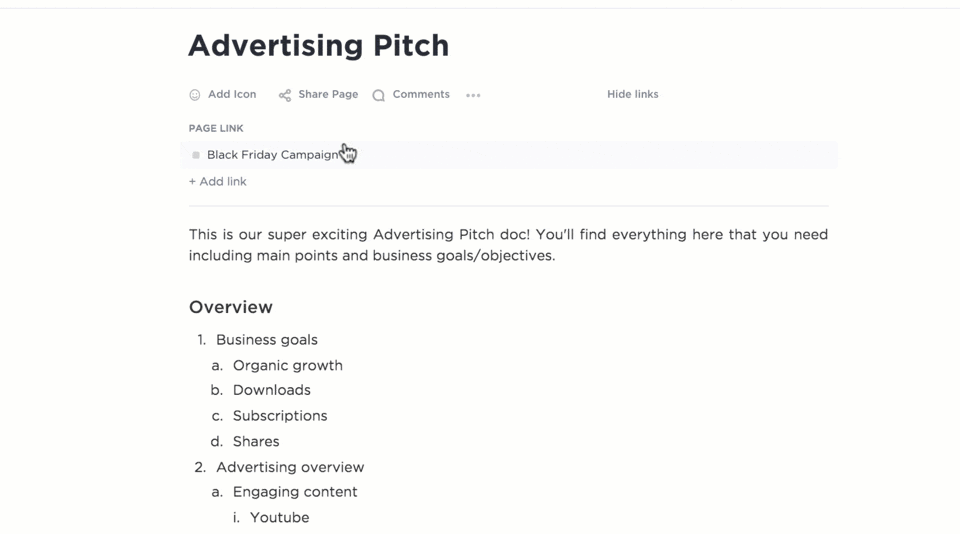
Với tính năng chỉnh sửa thời gian thực, trang con và tạo công việc được tích hợp sẵn, tài liệu trở thành một phần mở rộng của quy trình làm việc của bạn, không chỉ là nơi để brainstorm và ghi chép ý tưởng.
⚡ Kho mẫu: Muốn tối ưu hóa quy trình làm việc và bắt đầu dự án nhanh hơn? Hãy thử các mẫu quản lý dự án sẵn sàng sử dụng để lập kế hoạch công việc, đang theo dõi tiến độ và giữ cho nhóm của bạn đồng bộ, mà không cần bắt đầu từ đầu.
Các công việc, chế độ xem và tự động hóa — tất cả trong một
Khi nói đến việc thực hiện dự án, nhiệm vụ ClickUp được trang bị đầy đủ các tính năng như ngày đáo hạn, ưu tiên, ước lượng thời gian, phụ thuộc và Trường Tùy chỉnh để đang theo dõi chính xác những gì nhóm của bạn cần.
Với hơn 15 chế độ xem trong ClickUp, bạn có thể xem công việc của mình theo cách bạn thích nhất — Bảng Kanban, Danh sách công việc, Chế độ xem Lịch, Biểu đồ Gantt, Dòng thời gian, Bản đồ Tư duy và nhiều hơn nữa.
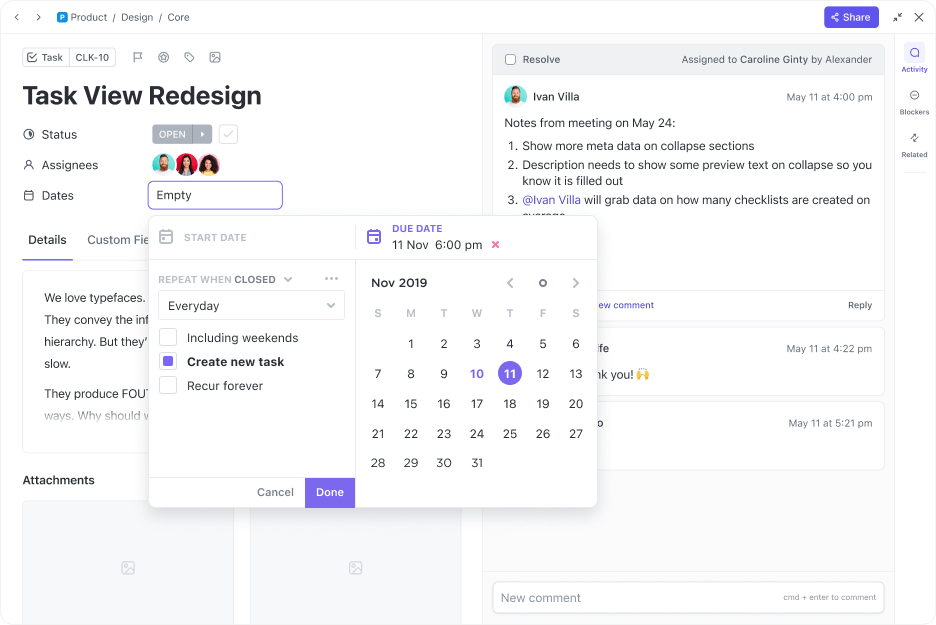
Ngoài ra, bạn có thể tiết kiệm hàng giờ mỗi tuần với các tính năng tự động hóa tích hợp sẵn của ClickUp, giúp xử lý các cập nhật lặp đi lặp lại như thay đổi trạng thái, phân công đồng nghiệp hoặc cài đặt ngày đáo hạn.
💡 Mẹo chuyên nghiệp: Nâng cao tự động hóa một bước với ClickUp Autopilot Agents. Khác với các quy trình tự động hóa thông thường, Autopilot Agents không chỉ tuân theo quy tắc—bạn có thể đào tạo chúng để thích ứng với quy trình làm việc của mình.
📌 Ví dụ, họ có thể chủ động phân công lại công việc khi băng thông thay đổi, tóm tắt tiến độ cho các bản cập nhật hàng tuần của bạn hoặc thậm chí phát hiện các rào cản trước khi chúng làm gián đoạn dự án của bạn. Hãy xem họ như một trợ lý thông minh không chỉ xử lý các công việc lặt vặt mà còn dự đoán những gì sẽ xảy ra tiếp theo.
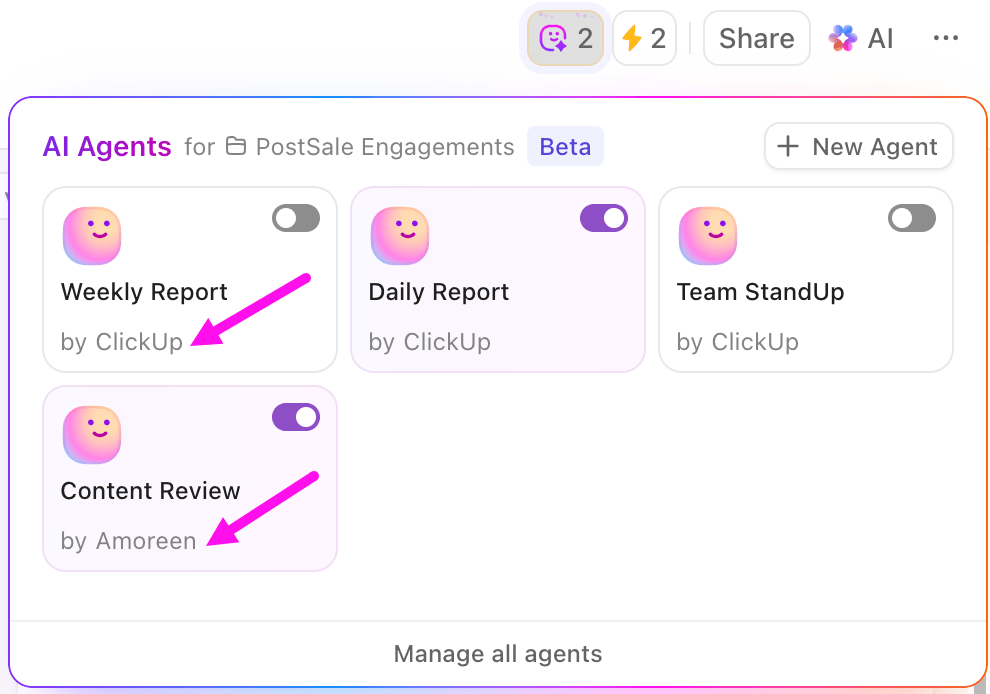
Được thiết kế cho sự hợp tác thực sự
Giao tiếp trong ClickUp không nằm trong một công cụ riêng biệt; nó được tích hợp sẵn.
Với ClickUp Chat, nhóm của bạn có thể hợp tác trực tiếp trong không gian làm việc. Các kênh trò chuyện có thể được tích hợp trực tiếp vào các không gian dự án, thư mục và danh sách công việc để giữ thông tin liên quan luôn sẵn sàng. Ngoài ra, bình luận theo chủ đề, bình luận được giao, theo dõi và cuộc hội thoại thời gian thực giúp các cuộc thảo luận trở nên tập trung vào hành động hơn.
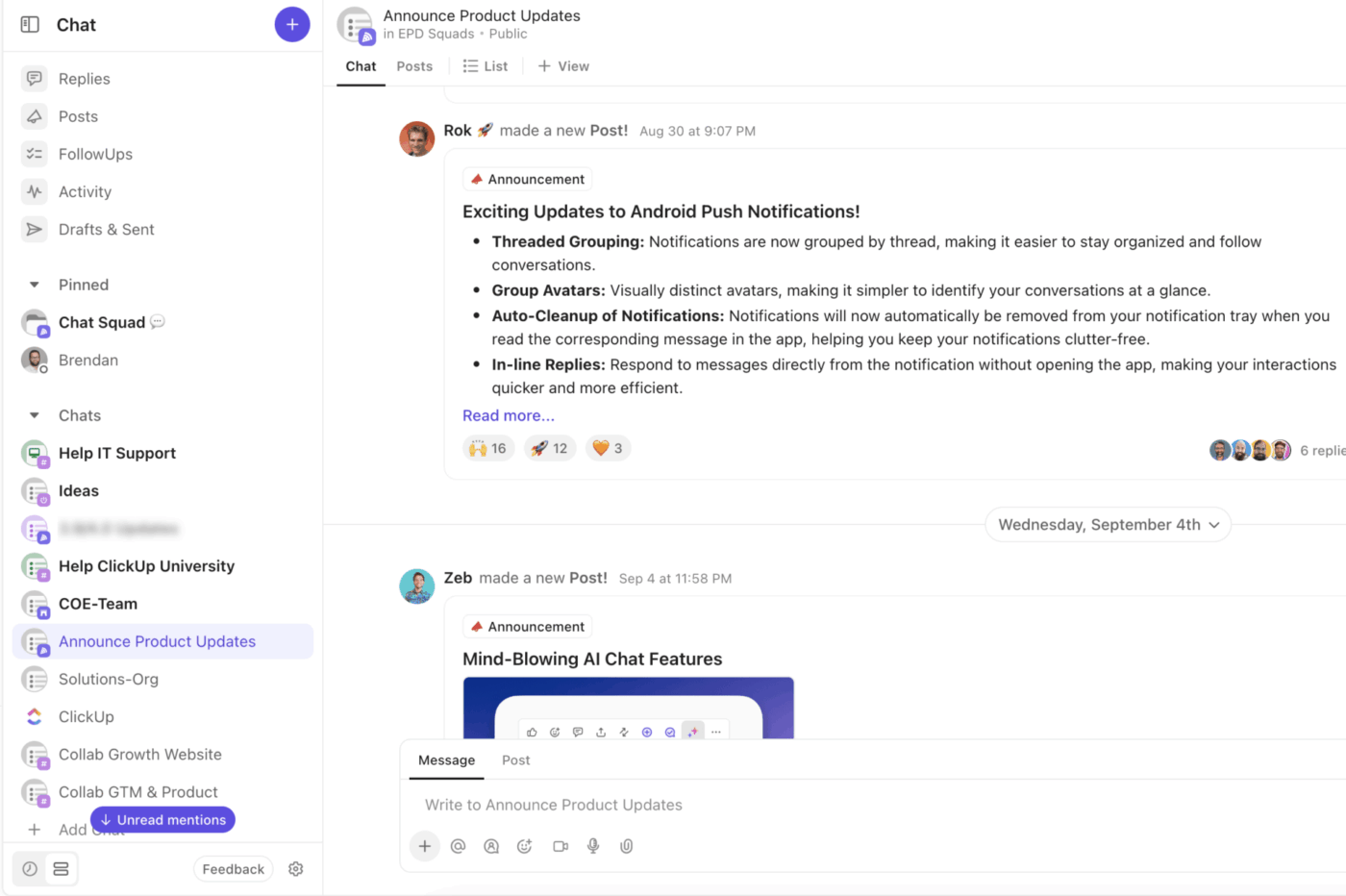
Và nếu bạn muốn nâng cao hiệu quả brainstorming của nhóm, hãy chuyển sang ClickUp Bảng trắng. Tận hưởng một không gian làm việc kỹ thuật số vô tận, nơi bạn có thể phác thảo ý tưởng và biến chúng thành các mục chỉ với một cú nhấp chuột!
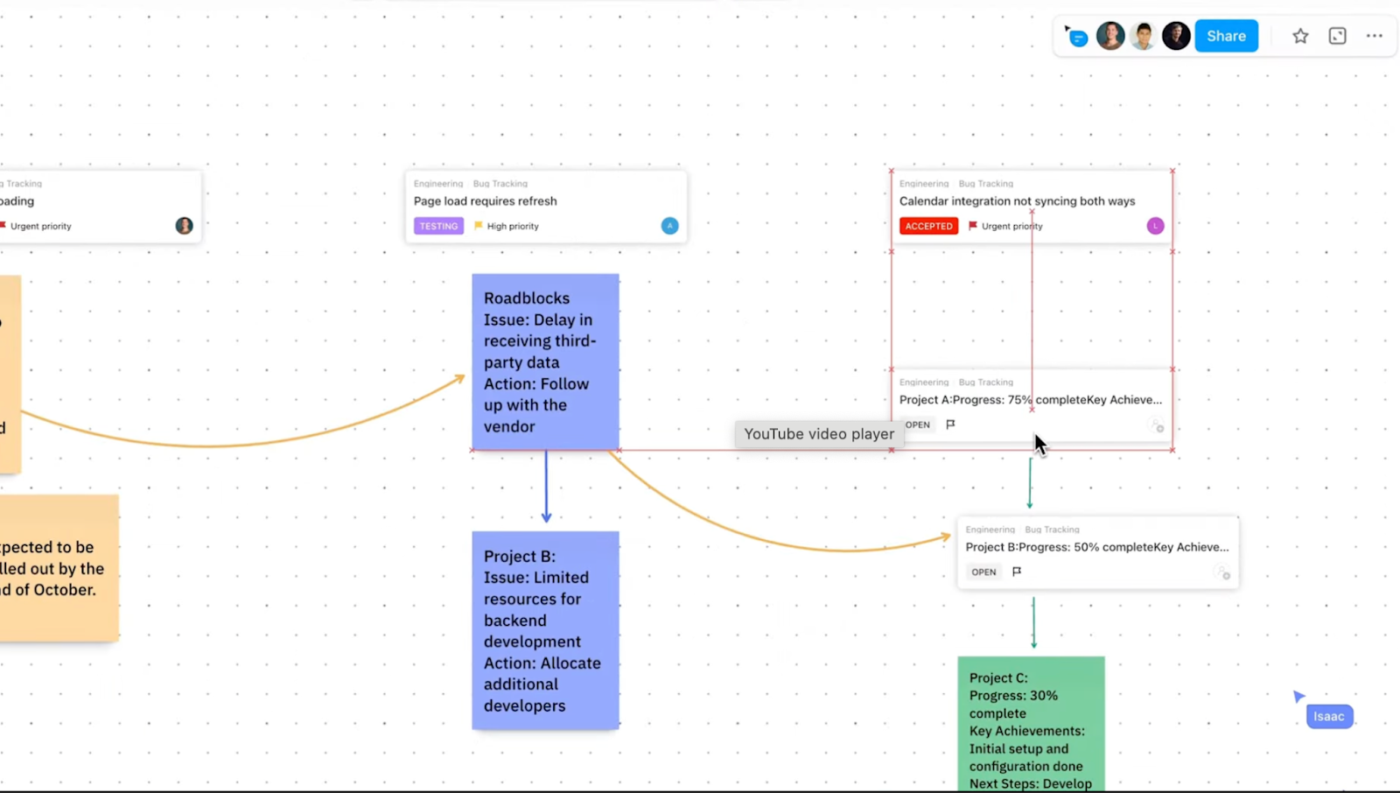
📮 ClickUp Insight: 37% nhân viên gửi ghi chú theo dõi hoặc biên bản cuộc họp để đang theo dõi các nhiệm vụ cần thực hiện, nhưng 36% vẫn phụ thuộc vào các phương pháp rời rạc khác. Nếu không có hệ thống thống nhất để ghi lại quyết định, những thông tin quan trọng bạn cần có thể bị chôn vùi trong các trò chuyện, email hoặc bảng tính.
Với ClickUp, bạn có thể ngay lập tức chuyển đổi các cuộc hội thoại thành các công việc có thể thực hiện được trên tất cả các tác vụ, trò chuyện và tài liệu của mình — đảm bảo không có gì bị bỏ sót.
📖 Xem thêm: Ví dụ thực tế về quản lý dự án cho nhóm của bạn
Theo dõi những điều quan trọng: Mục tiêu và Bảng điều khiển ClickUp
Trong Notion, việc đang theo dõi mục tiêu thường đòi hỏi bạn phải tự xây dựng hệ thống từ đầu; tạo bảng và cập nhật tiến độ thủ công. Điều này hoạt động, nhưng tốn thời gian và dễ gặp sự cố.
ClickUp Goals giúp việc đang theo dõi trở nên dễ dàng và kết nối trực tiếp với công việc thực tế. Đặt mục tiêu có thể đo lường, chia nhỏ thành các cột mốc quan trọng và liên kết trực tiếp với các công việc. Khi nhóm của bạn hoàn thành công việc, tiến độ mục tiêu sẽ được cập nhật tự động.
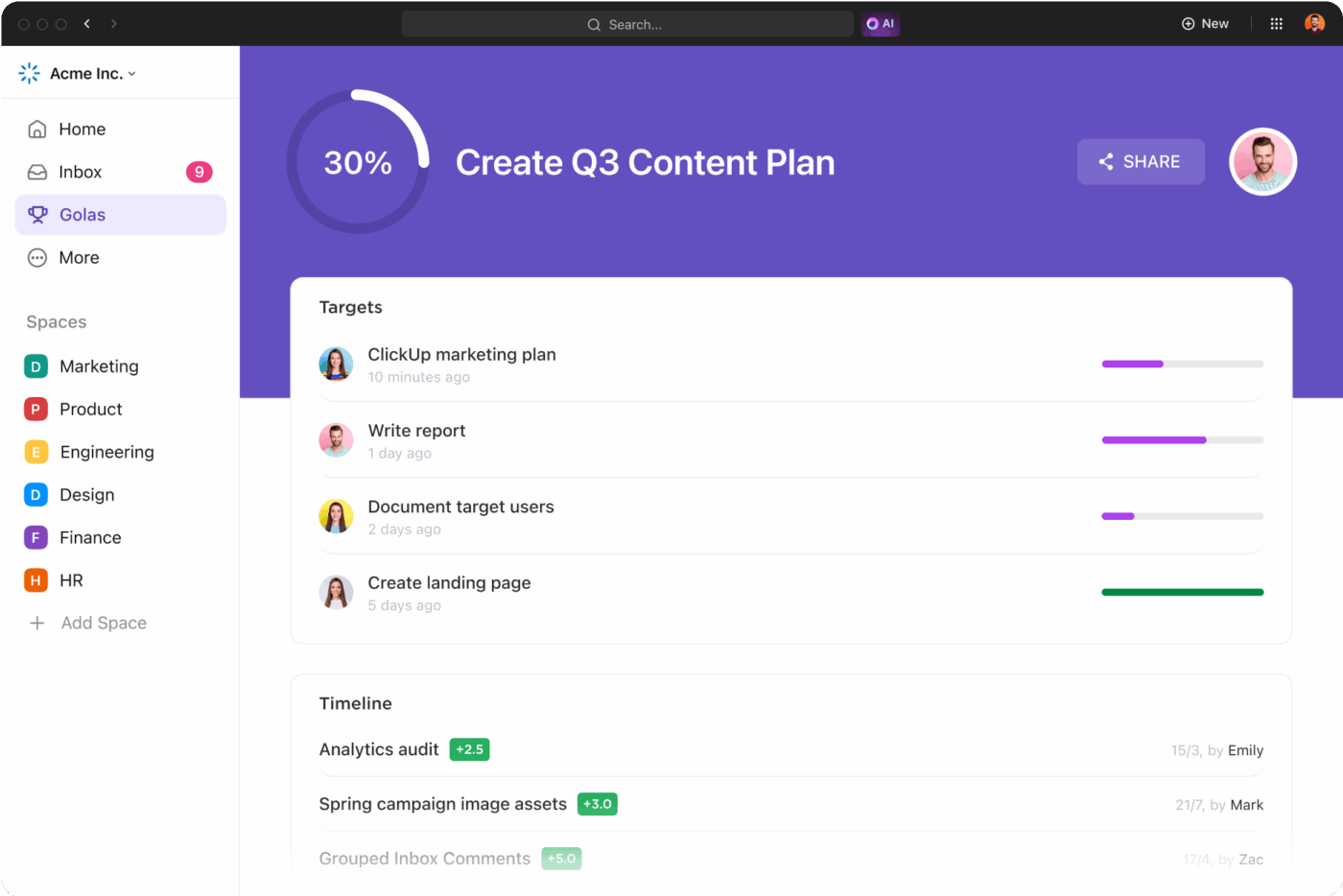
Nếu bạn cần hiển thị hơn, các bảng điều khiển ClickUp cung cấp thông tin thời gian thực với biểu đồ, tổng quan công việc, bản đồ khối lượng công việc và thẻ tùy chỉnh. Khác với các bảng điều khiển thủ công của Notion, chúng được hỗ trợ bởi dữ liệu công việc thời gian thực, đảm bảo luôn cập nhật.
Dưới đây là so sánh nhanh giữa ClickUp và Notion:
| Tính năng | Notion | ClickUp |
| Trò chuyện thời gian thực | ❌ Không phải ứng dụng gốc | ✅ Tích hợp sẵn |
| Tích hợp tài liệu + công việc | ❌ Kết nối thủ công | ✅ Chỉ với một cú nhấp chuột từ Tài liệu |
| Trợ lý AI | 🟡 Giới hạn ở việc viết, tóm tắt và tra cứu câu trả lời | ✅ Nhận biết công việc & sẵn sàng cho lệnh, với đầy đủ ngữ cảnh từ không gian làm việc của bạn |
| Tự động hóa | ❌ Chủ yếu là bên ngoài | 🟡 Giới hạn ở việc viết, tóm tắt và tra cứu câu trả lời |
| Các chế độ xem dự án | 🟡 4–5 chế độ xem cơ bản | ✅ Hơn 15+ chế độ xem bao gồm Gantt, Mind Map |
| Đang theo dõi mục tiêu | ❌ Thiết lập thủ công | ✅ Tích hợp sẵn & liên kết tiến độ |
🔍 Hình ảnh minh họa này nhanh chóng cho thấy lý do tại sao các nhóm vượt qua giới hạn của Notion và chuyển sang ClickUp để có quy mô và tính linh hoạt.
Chuyển sang ClickUp để có quy trình làm việc thông minh và mượt mà hơn
Notion rất tuyệt vời cho việc ghi chú và kế hoạch đơn giản. Tuy nhiên, nếu bạn sẵn sàng quản lý các dự án phức tạp, ClickUp cung cấp nhiều tính năng hơn. Nó kết hợp tài liệu, công việc, mục tiêu, trí tuệ nhân tạo (AI), trò chuyện, bảng điều khiển, quy trình làm việc và tự động hóa, tất cả trong một nền tảng duy nhất.
ClickUp giúp bạn lập kế hoạch, đang theo dõi và thực hiện công việc mà không cần đến các giải pháp tạm thời hay công cụ của bên thứ ba. Nó được thiết kế cho các nhóm muốn mọi thứ được tổ chức gọn gàng, đồng bộ và tiến triển, đặc biệt là những nhóm đang đối mặt với các thách thức phổ biến trong môi trường làm việc số như quá tải công cụ, thiếu sự hiển thị hoặc giao tiếp phân tán.
Nếu bạn đã chán ngấy với việc gặp giới hạn trong Notion, đã đến lúc đăng ký ClickUp ngay bây giờ.